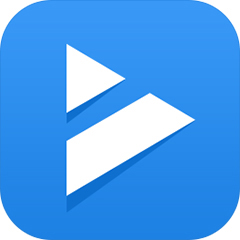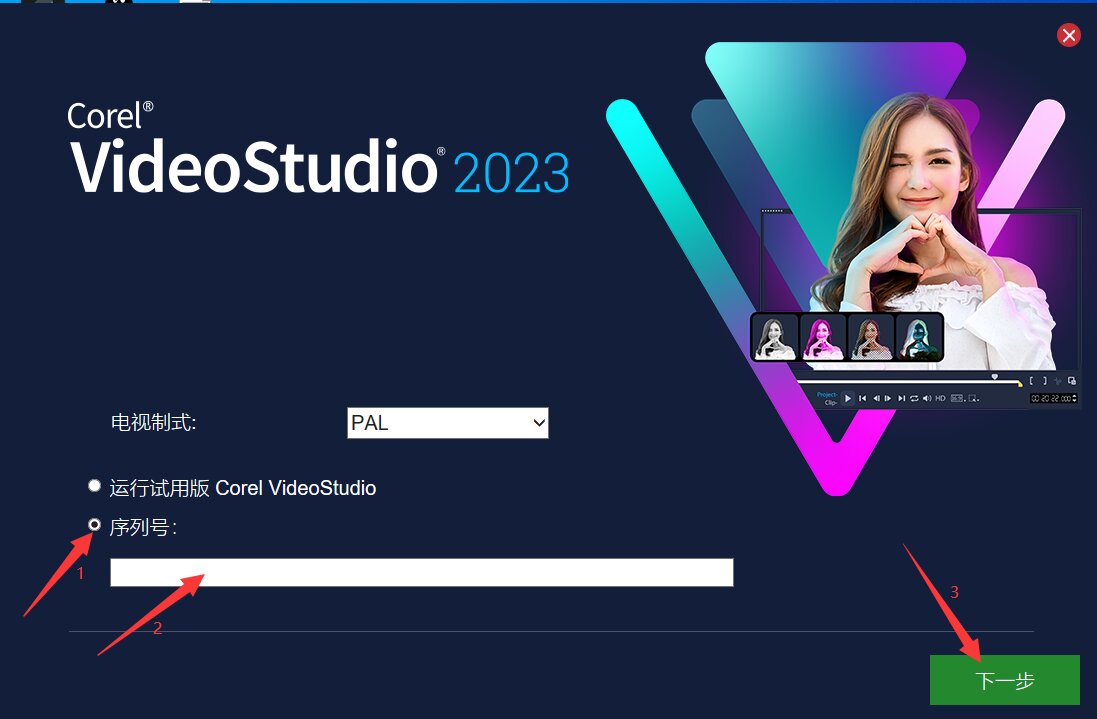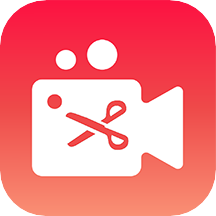本类推荐应用
-
安全下载
视频剪切合并大师
 大小:11.1MB更新时间:2024-04-25软件授权:国产软件
视频剪切合并大师是一款目前剪切视频速度最快,支持无损切割视频,最好用的免费视频剪切合并工具。剪切一个100MB大小的视频文件只需要10秒左右时间,是目前最快的视频剪切工具。它可以对AVI, MP4,FLV,MOV,RMVB,3GP,WMV等视频格式进行任意时间段的剪切,还支持多个视频文件的合并。华军软件园为您提供视频剪切合并大师2024免费下载,喜欢视频剪切合并大师的朋友快来华军软件园下载体验吧! 视频剪切合并大师功能特点 视频剪切合并大师操作非常简单,只需要将你的视频文件用视频剪切合并大师打开,选择好你想剪切的视频起始位置和结束位置,点击开始剪切按钮,立刻搞定! 支持无损剪切AVI,MP4,FLV,MOV,RMVB,3GP,WMV等各种视频格式,剪切后视频清晰度,画面大小等不变 视频合并支持任意的不同视频格式之间的合并,比如你可以把FLV格式和MP4格式的视频合并在一起,功能非常强大 视频剪切合并大师是继MP3剪切合并大师之后的又一力作!希望大家下载使用! 视频剪切合并大师更新日志 2024.1版本重新设计软件界面,修复了视频播放崩溃的问题 华军小编推荐: 视频剪切合并大师与{recommendWords}等都是非常不错的软件,欢迎来我站下载体验!
大小:11.1MB更新时间:2024-04-25软件授权:国产软件
视频剪切合并大师是一款目前剪切视频速度最快,支持无损切割视频,最好用的免费视频剪切合并工具。剪切一个100MB大小的视频文件只需要10秒左右时间,是目前最快的视频剪切工具。它可以对AVI, MP4,FLV,MOV,RMVB,3GP,WMV等视频格式进行任意时间段的剪切,还支持多个视频文件的合并。华军软件园为您提供视频剪切合并大师2024免费下载,喜欢视频剪切合并大师的朋友快来华军软件园下载体验吧! 视频剪切合并大师功能特点 视频剪切合并大师操作非常简单,只需要将你的视频文件用视频剪切合并大师打开,选择好你想剪切的视频起始位置和结束位置,点击开始剪切按钮,立刻搞定! 支持无损剪切AVI,MP4,FLV,MOV,RMVB,3GP,WMV等各种视频格式,剪切后视频清晰度,画面大小等不变 视频合并支持任意的不同视频格式之间的合并,比如你可以把FLV格式和MP4格式的视频合并在一起,功能非常强大 视频剪切合并大师是继MP3剪切合并大师之后的又一力作!希望大家下载使用! 视频剪切合并大师更新日志 2024.1版本重新设计软件界面,修复了视频播放崩溃的问题 华军小编推荐: 视频剪切合并大师与{recommendWords}等都是非常不错的软件,欢迎来我站下载体验! -
安全下载
亮鱼剪辑专业版 7
 大小:331MB更新时间:2024-04-25软件授权:国外软件
全新升级!新外观、新功能、新工作流程等等,所有这些都是为了让您的视频大放异彩。无论媒体类型如何,您都可以在“属性”面板中找到所有设置,从而开启一个充满创意的世界。掌握戏剧性的慢速变焦,完美呈现极致特写,或通过关键帧让重要时刻得到应有的关注。使用音频平衡器、音调和均衡器设置,让您的视频更加动感。华军软件园为您提供亮鱼剪辑专业版72024免费下载,喜欢亮鱼剪辑专业版7的朋友快来华军软件园下载体验吧! 新功能 多显示器编辑 在多个显示器上体验流畅的工作流程,让您在全屏查看项目的同时,还能在另一个显示器上方便地使用您的工具。 自定义工作区 浮动或取消浮动面板进行排列组合,打造您的完美工作空间。 关键帧 在时间轴上使用关键帧,让调整更加精确,过渡更加平滑 改进音频编辑 通过音调、平衡器和均衡器调节音频。左右声道音量显示让音频调节更加直观。 全新的录制功能 设计新颖小巧,还增加了实时文件大小显示和录制文件列表等功能。 高级属性粘贴 从一个片段复制并有选择地粘贴滤镜、行为、转场等属性到另一个片段。 快捷启动页面 开始录制、查看以前的项目,或直接进入并开始创作。 蒙版 应用蒙版,选择性地隐藏或显示视频片段的部分内容。 高级速度控制 利用曲线变速和波纹编辑功能,让视频的加速和减速更加丝滑。 倒放 通过正放和倒放媒体片段,制作科幻大片。 不限时录制 无论是教程视频、VLOG还是介绍宣传片,只需点击红色按钮,便可轻松实现,屏幕录制帧率高达每秒120 帧,录制时间不设上限,让您的创意突破极限。 电影级调色 在亮鱼剪辑专业版中,可以轻松添加颜色LUT,除了内置的颜色LUT还可以进行导入,让您的画面更有质感。 创意特效包 全新创意的素材特效包,包含文字、贴纸、动画、音效等等内容,让您的作品妙趣横生。 亮鱼剪辑专业版7更新日志: 1.细节更出众! 2.BUG去无踪 华军小编推荐: 亮鱼剪辑专业版7,软件是一款非常实用的软件,经过不断优化,功能非常不错,强烈推荐需要的用户下载体验,此外还推荐大家使用{recommendWords}等,快来下载吧
大小:331MB更新时间:2024-04-25软件授权:国外软件
全新升级!新外观、新功能、新工作流程等等,所有这些都是为了让您的视频大放异彩。无论媒体类型如何,您都可以在“属性”面板中找到所有设置,从而开启一个充满创意的世界。掌握戏剧性的慢速变焦,完美呈现极致特写,或通过关键帧让重要时刻得到应有的关注。使用音频平衡器、音调和均衡器设置,让您的视频更加动感。华军软件园为您提供亮鱼剪辑专业版72024免费下载,喜欢亮鱼剪辑专业版7的朋友快来华军软件园下载体验吧! 新功能 多显示器编辑 在多个显示器上体验流畅的工作流程,让您在全屏查看项目的同时,还能在另一个显示器上方便地使用您的工具。 自定义工作区 浮动或取消浮动面板进行排列组合,打造您的完美工作空间。 关键帧 在时间轴上使用关键帧,让调整更加精确,过渡更加平滑 改进音频编辑 通过音调、平衡器和均衡器调节音频。左右声道音量显示让音频调节更加直观。 全新的录制功能 设计新颖小巧,还增加了实时文件大小显示和录制文件列表等功能。 高级属性粘贴 从一个片段复制并有选择地粘贴滤镜、行为、转场等属性到另一个片段。 快捷启动页面 开始录制、查看以前的项目,或直接进入并开始创作。 蒙版 应用蒙版,选择性地隐藏或显示视频片段的部分内容。 高级速度控制 利用曲线变速和波纹编辑功能,让视频的加速和减速更加丝滑。 倒放 通过正放和倒放媒体片段,制作科幻大片。 不限时录制 无论是教程视频、VLOG还是介绍宣传片,只需点击红色按钮,便可轻松实现,屏幕录制帧率高达每秒120 帧,录制时间不设上限,让您的创意突破极限。 电影级调色 在亮鱼剪辑专业版中,可以轻松添加颜色LUT,除了内置的颜色LUT还可以进行导入,让您的画面更有质感。 创意特效包 全新创意的素材特效包,包含文字、贴纸、动画、音效等等内容,让您的作品妙趣横生。 亮鱼剪辑专业版7更新日志: 1.细节更出众! 2.BUG去无踪 华军小编推荐: 亮鱼剪辑专业版7,软件是一款非常实用的软件,经过不断优化,功能非常不错,强烈推荐需要的用户下载体验,此外还推荐大家使用{recommendWords}等,快来下载吧 -
安全下载
剪映
 大小:2.79 MB更新时间:2024-04-17软件授权:国产软件
剪映电脑版是一款十分受欢迎的短视频制作工具。剪映最新版资源丰富,为用户提供了一站式视频制作流程,帮助用户轻松剪辑和记录生活中的美好瞬间。剪映电脑版支持多轨音视频剪辑,以及一键添加的专业曲线变速效果,用户可以快速的编辑处理视频内容并分享。喜欢的朋友快来华军软件园下载体验吧! 剪映电脑版怎么去水印 1.请在显示的界面中,点击“开始创作”按钮以启动创作流程。 2.在软件默认的视频剪辑模式下,请点击左上角的“导入素材”选项,并从您的电脑中选择需要进行去水印处理的视频文件。 3.将已成功导入的文件拖动至软件界面下方的视频轨道中,以便进行后续编辑操作。 4.默认情况下,视频文件将位于起始位置。此时,请点击界面右下角的“裁剪”图标,进入视频裁剪环节。 5.通过拉动视频的进度条,您可以调整软件裁剪的区域。请确保将水印所在的位置内容完全裁剪掉,然后点击“确定”按钮以应用更改。 剪映电脑版常见问题 剪映如何加字幕和配音? 打开剪映,开始创作,选择一段视频。 可以先导入一个素材,点击里面的文字。 选择对应的样式,最后输入文字就可以。 点击添加音频或者在菜单栏点击音频。 进入音频操作页面,可以选择配音。 添加之后,如果背景音起始位置不在开始处。 可以将配音的片段拖动至起始处。 这样背景音就与视频同步开始了,背景音添加完成。 剪映怎么剪掉不要的部分? 进入软件之后,首先将我们需要编辑的视频选中。 然后点击“添加到项目”,将视频放在工作台。 之后我们点击剪辑,然后滑动视频的进度条。 在不想要的视频区间点击“分割”。 然后将区间选中,点击“删除”即可。 剪映电脑版软件介绍 剪映电脑版非常受喜欢拍抖音的用户的喜爱。它能够轻松对视频进行各种编辑,还有大量精致的贴纸和字体素材供大家使用,官方会及时更新抖音等软件的热门歌曲,超多热门的滤镜、特效素材齐全,大家可以随意使用在自己的视频里,功能很强大,让你分分钟做出大片的感觉,即使你是小白,也可以轻松驾驭它,帮你轻松剪出生活中的美!另外与手机版剪映相比,可操作界面大大提升,不再局限狭小的手机屏幕,操作起来更更方便。布局上不同于手机版,将功能菜单置于左上角,有些类似于PR,但剪映界面理解门槛要低上很多,更适合非专业用户使用。 剪映电脑版功能介绍 1、视频切割:支持自由的选择想选段和剪切视频,一个视频分为多段; 2、视频变速:可以选择需要变速处理的视频片段进行变速处理; 3、视频倒放:拥有趣味的视频倒放功能,为你提供意想不到的剪辑体验; 4、比例画布:能够自由的变换视频比例大小,高度、宽度都能调节; 5、图案贴纸:提供丰富多样化的图案贴纸资源,可以直接添加到视频中; 6、添加文本:每个视频片段都能添加文字文本,字幕、独白都能搞定。 剪映电脑版软件特色 一、轻而易剪,上演大幕:全能易用的剪辑软件,让创造更简单。 二、视频创作,剪映就够了:从手机到电脑,从短视频到长视频。剪辑,我们始终简单高效。致力帮助用户更好地用影像表达,重构,每一个动人的片段。 三、剪映专业版,来了:专业版界面更清晰,画板更强大,布局更适合电脑端拥有,适用更多专业剪辑场景。延续了移动端全能易用的风格,无论你是剪辑师、学生、vlogger、剪辑爱好者、博主等都能够快速上手操作,制作更专业、更高阶的视频效果。 四、专业功能,让创作事半功倍:智能功能,让AI为你的创造赋能。把繁复的操作交给AI,节约时间留给创作;高阶功能,覆盖剪辑全称,满足你的各类剪辑需求。 五、海量素材,重塑精彩:剪映专业版依然拥有强大的素材库,千种热门素材实时更新;包括音频、花字、特效、滤镜等,不同角度满足你的创造需求,让视频更丰满。 六、优质、兼容,极致体验:该版本支持更高质量的输出,你可以根据需要设置分辨率、帧率、码率等参数。 剪映电脑版软件优势 倒放:视频倒叙播放。 切割:分割、剪切视频。 贴纸:支持视频贴纸。 字体:可设置字体风格样式。 画布:设置视频画面比例。 曲库:抖音曲库歌曲。 滤镜:多种风格滤镜。 美颜:智能识别脸型,开启美颜。 抖音音乐收藏:可收藏喜欢的音乐。 画面调节:画面色彩调节选项。 变速:0.2倍至4倍调整视频播放素材。 转场:支持叠化、闪黑、运镜、特效等多种效果。 语音转字幕:自动识别语音,一键给你的视频加字幕。 变声:拥有“声”萝莉、大叔、怪物...等变声特效。 剪映电脑版安装步骤 1.在华军软件园下载剪映的安装包,解压后,双击exe程序,进入安装界面 2.软件正在安装,用户请耐心等待 3.剪映安装完成,点击立即体验 剪映电脑版软件亮点 剪映,剪辑就是酷:剪映专业版下载后,从手机到电脑,从短视频到长视频。剪辑,我们始终简单高效。 帮你更好地用影像表达,重构每个动人的片段:界面更清晰,面板更强大,布局更适合电脑端用户,适用更多专业剪辑场景。延续剪映移动端全能易用的风格,无论你是剪辑师、学生、oger、剪辑爰好者、博主,都能够迅速上手操作,制作更专业、更高阶的视频效果。 多轨剪辑:支持多视频轨频轨编辑,轻松处理复杂编辑项目。 曲线变速:专业变速效果键添加,随手记录的生活片段也能变成大片。 蒙版:多类型蒙版让多视频轨道创作更丰富,多元玩法超乎想象。 剪映电脑版同类型软件推荐 会声会影(CorelVideoStudio)为加拿大Corel公司发布的一款功能丰富的视频编辑软件。会声会影2023简单易用,具有史无前例的强大功能,拖放式标题、转场、覆叠和滤镜,色彩分级、动态分屏视频和新增强的遮罩创建器,超越基本编辑,实现影院级效果。优化分屏剪辑功能,简化多时间轴编辑的工作流程,让创作更轻松。 下载地址:https://www.onlinedown.net/soft/578014.htm 爱剪辑官方版是款专业且实用的视频剪辑制作工具。爱剪辑正式版不仅可以轻松剪辑制作视频,支持海量影像效果的自由搭配,丰富的文字编辑方式,而且更有2000+图片、MV滤镜效果、FX、动画效果等美化可供选择使用。并且爱剪辑中还支持给视频加字幕、调色、加相框等齐全的剪辑功能,且其诸多创新功能和影院级特效。 下载地址:https://www.onlinedown.net/soft/579886.htm 剪映电脑版更新日志 开发GG说这次真的没有bug了~ 华军小编推荐: 在经历了多次的更新与优化,剪映电脑版变得更加的人性化,也更加的简单易操作,{zhandian}小编亲测,推荐给大家下载,感兴趣的小伙伴还可以下载{recommendWords}。
大小:2.79 MB更新时间:2024-04-17软件授权:国产软件
剪映电脑版是一款十分受欢迎的短视频制作工具。剪映最新版资源丰富,为用户提供了一站式视频制作流程,帮助用户轻松剪辑和记录生活中的美好瞬间。剪映电脑版支持多轨音视频剪辑,以及一键添加的专业曲线变速效果,用户可以快速的编辑处理视频内容并分享。喜欢的朋友快来华军软件园下载体验吧! 剪映电脑版怎么去水印 1.请在显示的界面中,点击“开始创作”按钮以启动创作流程。 2.在软件默认的视频剪辑模式下,请点击左上角的“导入素材”选项,并从您的电脑中选择需要进行去水印处理的视频文件。 3.将已成功导入的文件拖动至软件界面下方的视频轨道中,以便进行后续编辑操作。 4.默认情况下,视频文件将位于起始位置。此时,请点击界面右下角的“裁剪”图标,进入视频裁剪环节。 5.通过拉动视频的进度条,您可以调整软件裁剪的区域。请确保将水印所在的位置内容完全裁剪掉,然后点击“确定”按钮以应用更改。 剪映电脑版常见问题 剪映如何加字幕和配音? 打开剪映,开始创作,选择一段视频。 可以先导入一个素材,点击里面的文字。 选择对应的样式,最后输入文字就可以。 点击添加音频或者在菜单栏点击音频。 进入音频操作页面,可以选择配音。 添加之后,如果背景音起始位置不在开始处。 可以将配音的片段拖动至起始处。 这样背景音就与视频同步开始了,背景音添加完成。 剪映怎么剪掉不要的部分? 进入软件之后,首先将我们需要编辑的视频选中。 然后点击“添加到项目”,将视频放在工作台。 之后我们点击剪辑,然后滑动视频的进度条。 在不想要的视频区间点击“分割”。 然后将区间选中,点击“删除”即可。 剪映电脑版软件介绍 剪映电脑版非常受喜欢拍抖音的用户的喜爱。它能够轻松对视频进行各种编辑,还有大量精致的贴纸和字体素材供大家使用,官方会及时更新抖音等软件的热门歌曲,超多热门的滤镜、特效素材齐全,大家可以随意使用在自己的视频里,功能很强大,让你分分钟做出大片的感觉,即使你是小白,也可以轻松驾驭它,帮你轻松剪出生活中的美!另外与手机版剪映相比,可操作界面大大提升,不再局限狭小的手机屏幕,操作起来更更方便。布局上不同于手机版,将功能菜单置于左上角,有些类似于PR,但剪映界面理解门槛要低上很多,更适合非专业用户使用。 剪映电脑版功能介绍 1、视频切割:支持自由的选择想选段和剪切视频,一个视频分为多段; 2、视频变速:可以选择需要变速处理的视频片段进行变速处理; 3、视频倒放:拥有趣味的视频倒放功能,为你提供意想不到的剪辑体验; 4、比例画布:能够自由的变换视频比例大小,高度、宽度都能调节; 5、图案贴纸:提供丰富多样化的图案贴纸资源,可以直接添加到视频中; 6、添加文本:每个视频片段都能添加文字文本,字幕、独白都能搞定。 剪映电脑版软件特色 一、轻而易剪,上演大幕:全能易用的剪辑软件,让创造更简单。 二、视频创作,剪映就够了:从手机到电脑,从短视频到长视频。剪辑,我们始终简单高效。致力帮助用户更好地用影像表达,重构,每一个动人的片段。 三、剪映专业版,来了:专业版界面更清晰,画板更强大,布局更适合电脑端拥有,适用更多专业剪辑场景。延续了移动端全能易用的风格,无论你是剪辑师、学生、vlogger、剪辑爱好者、博主等都能够快速上手操作,制作更专业、更高阶的视频效果。 四、专业功能,让创作事半功倍:智能功能,让AI为你的创造赋能。把繁复的操作交给AI,节约时间留给创作;高阶功能,覆盖剪辑全称,满足你的各类剪辑需求。 五、海量素材,重塑精彩:剪映专业版依然拥有强大的素材库,千种热门素材实时更新;包括音频、花字、特效、滤镜等,不同角度满足你的创造需求,让视频更丰满。 六、优质、兼容,极致体验:该版本支持更高质量的输出,你可以根据需要设置分辨率、帧率、码率等参数。 剪映电脑版软件优势 倒放:视频倒叙播放。 切割:分割、剪切视频。 贴纸:支持视频贴纸。 字体:可设置字体风格样式。 画布:设置视频画面比例。 曲库:抖音曲库歌曲。 滤镜:多种风格滤镜。 美颜:智能识别脸型,开启美颜。 抖音音乐收藏:可收藏喜欢的音乐。 画面调节:画面色彩调节选项。 变速:0.2倍至4倍调整视频播放素材。 转场:支持叠化、闪黑、运镜、特效等多种效果。 语音转字幕:自动识别语音,一键给你的视频加字幕。 变声:拥有“声”萝莉、大叔、怪物...等变声特效。 剪映电脑版安装步骤 1.在华军软件园下载剪映的安装包,解压后,双击exe程序,进入安装界面 2.软件正在安装,用户请耐心等待 3.剪映安装完成,点击立即体验 剪映电脑版软件亮点 剪映,剪辑就是酷:剪映专业版下载后,从手机到电脑,从短视频到长视频。剪辑,我们始终简单高效。 帮你更好地用影像表达,重构每个动人的片段:界面更清晰,面板更强大,布局更适合电脑端用户,适用更多专业剪辑场景。延续剪映移动端全能易用的风格,无论你是剪辑师、学生、oger、剪辑爰好者、博主,都能够迅速上手操作,制作更专业、更高阶的视频效果。 多轨剪辑:支持多视频轨频轨编辑,轻松处理复杂编辑项目。 曲线变速:专业变速效果键添加,随手记录的生活片段也能变成大片。 蒙版:多类型蒙版让多视频轨道创作更丰富,多元玩法超乎想象。 剪映电脑版同类型软件推荐 会声会影(CorelVideoStudio)为加拿大Corel公司发布的一款功能丰富的视频编辑软件。会声会影2023简单易用,具有史无前例的强大功能,拖放式标题、转场、覆叠和滤镜,色彩分级、动态分屏视频和新增强的遮罩创建器,超越基本编辑,实现影院级效果。优化分屏剪辑功能,简化多时间轴编辑的工作流程,让创作更轻松。 下载地址:https://www.onlinedown.net/soft/578014.htm 爱剪辑官方版是款专业且实用的视频剪辑制作工具。爱剪辑正式版不仅可以轻松剪辑制作视频,支持海量影像效果的自由搭配,丰富的文字编辑方式,而且更有2000+图片、MV滤镜效果、FX、动画效果等美化可供选择使用。并且爱剪辑中还支持给视频加字幕、调色、加相框等齐全的剪辑功能,且其诸多创新功能和影院级特效。 下载地址:https://www.onlinedown.net/soft/579886.htm 剪映电脑版更新日志 开发GG说这次真的没有bug了~ 华军小编推荐: 在经历了多次的更新与优化,剪映电脑版变得更加的人性化,也更加的简单易操作,{zhandian}小编亲测,推荐给大家下载,感兴趣的小伙伴还可以下载{recommendWords}。 -
安全下载
剪映
 大小:2.79MB更新时间:2024-04-17软件授权:国产软件
剪映最新版是一款功能强大的视频制作工具。剪映官方版新增了HDR导入导出、关键帧、预设样式等内容,用户可以对视频进行切割、变速、倒放、画布、转场等操作。剪映PC版界面清晰,支持曲线变速、蒙版、混合模式、色彩调节等功能,用户可以将视频进行高质量的输出。华军软件园为你提供剪映2024免费下载,快来体验吧! 剪映软件介绍 剪映电脑版是由深圳市脸萌科技有限公司出品的打造的一款操作便捷、全能好用的视频编辑工具。现在的短视频真的很火爆,无论是抖音、快手等,短视频已经成为了人们日常消遣的主要方式。您在闲暇之余,是否也会喜欢观看这些精彩的短视频呢?剪映立足于个性化短视频制作,抖音官方剪辑神器,切割变速倒放,功能简单易学,留下每个精彩瞬间。内置精致好看的贴纸和字体,给你的视频加点乐趣。抖音独家曲库,海量音乐让你的视频更“声”动。更有专业风格滤镜,一键轻松美颜,让生活一秒变大片。 剪映功能介绍 切割变速倒放,功能简单易学,留下每个精彩瞬间。 「切割」快速自由分割视频,一键剪切视频。 「变速」0.2倍至4倍,节奏快慢自由掌控。 「倒放」时间倒流,感受不一样的视频。 「画布」多种比例和颜色随心切换。 「转场」支持交叉互溶、闪黑、擦除等多种效果 精致好看的贴纸和字体,给你的视频加点乐趣。 「贴纸」独家设计手绘贴纸,总有一款适合你的小心情。 「字体」多种风格字体,字幕,标题任你选。 抖音独家曲库,海量音乐让你的视频更“声”动。 「曲库」海量音乐曲库,独家抖音歌曲。 「变声」一秒变“声”萝莉、大叔、怪物... 专业风格滤镜,一键轻松美颜,让生活一秒变大片。 「滤镜」多种专业的风格滤镜,让视频不再单调。 「美颜」智能识别脸型,定制独家专属美颜方案。 剪映软件特色 [拼接视频]通过添加多视频进行视频拼接同框视频,将多段视频合并成一个全新的视频。 [精美滤镜]剪映为你提供多款电影胶片级的精美滤镜,提升视频画质。 [视频字幕]想给视频添加多段字幕,剪映提供多种个性的字幕任你选择。 剪映软件亮点 简单:界面布局清晰直观 把时间线、素材库、播放器等界面布局化繁为简,让你能够得心应手地剪辑出精彩的视频。 高效:多轨道剪辑 强大的多轨道剪辑功能,轨道排布井井有条,更拥有主视频轨道固定展示的能力,精准定位各种素材片段;通过常用键鼠操作,帮助你轻松完成各类剪辑。 专业:高阶功能 曲线变速、蒙版、混合模式、色彩调节等强大功能覆盖剪辑全场景;音乐踩点功能,帮助你快速创作节奏感十足的镜头;更有语音识别功能,一键添加字幕与歌词,节省时间专注剪辑,尽情挥洒创意。 丰富:海量素材 素材库精心收纳各类爆款音乐,提供精美特效、转场、贴纸、花字等创作利器;无论小清新,还是高大上,海量素材都能满足你的各类需求,让作品充满美学碰撞 剪映安装步骤 1.在华军软件园下载剪映最新版的安装包,解压后,双击exe程序,进入安装界面 2.点击自定义安装,选择安装路径,单击立即安装 3.软件正在安装,请耐心等待 4.剪映安装完成,点击立即体验 剪映同款软件推荐 剪辑官是款专业且实用的视频剪辑制作工具。不仅可以轻松剪辑制作视频,支持海量影像效果的自由搭配,丰富的文字编辑方式,而且更有2000+图片、MV滤镜效果、FX、动画效果等美化可供选择使用。并且爱剪辑中还支持给视频加字幕、调色、加相框等齐全的剪辑功能,且其诸多创新功能和影院级特效。下载地址:https://www.onlinedown.net/soft/579886.htm。喜欢的朋友快来试试吧! 剪映更新日志 1:全新界面,清爽,简单,高效 2:性能越来越好 华军小编推荐: 童鞋们,剪映绝对能满足亲们的需求,从软件界面到软件功能,绝对让人眼前一亮,欢迎大家前来下载使用!本站还有类似软件{recommendWords}!
大小:2.79MB更新时间:2024-04-17软件授权:国产软件
剪映最新版是一款功能强大的视频制作工具。剪映官方版新增了HDR导入导出、关键帧、预设样式等内容,用户可以对视频进行切割、变速、倒放、画布、转场等操作。剪映PC版界面清晰,支持曲线变速、蒙版、混合模式、色彩调节等功能,用户可以将视频进行高质量的输出。华军软件园为你提供剪映2024免费下载,快来体验吧! 剪映软件介绍 剪映电脑版是由深圳市脸萌科技有限公司出品的打造的一款操作便捷、全能好用的视频编辑工具。现在的短视频真的很火爆,无论是抖音、快手等,短视频已经成为了人们日常消遣的主要方式。您在闲暇之余,是否也会喜欢观看这些精彩的短视频呢?剪映立足于个性化短视频制作,抖音官方剪辑神器,切割变速倒放,功能简单易学,留下每个精彩瞬间。内置精致好看的贴纸和字体,给你的视频加点乐趣。抖音独家曲库,海量音乐让你的视频更“声”动。更有专业风格滤镜,一键轻松美颜,让生活一秒变大片。 剪映功能介绍 切割变速倒放,功能简单易学,留下每个精彩瞬间。 「切割」快速自由分割视频,一键剪切视频。 「变速」0.2倍至4倍,节奏快慢自由掌控。 「倒放」时间倒流,感受不一样的视频。 「画布」多种比例和颜色随心切换。 「转场」支持交叉互溶、闪黑、擦除等多种效果 精致好看的贴纸和字体,给你的视频加点乐趣。 「贴纸」独家设计手绘贴纸,总有一款适合你的小心情。 「字体」多种风格字体,字幕,标题任你选。 抖音独家曲库,海量音乐让你的视频更“声”动。 「曲库」海量音乐曲库,独家抖音歌曲。 「变声」一秒变“声”萝莉、大叔、怪物... 专业风格滤镜,一键轻松美颜,让生活一秒变大片。 「滤镜」多种专业的风格滤镜,让视频不再单调。 「美颜」智能识别脸型,定制独家专属美颜方案。 剪映软件特色 [拼接视频]通过添加多视频进行视频拼接同框视频,将多段视频合并成一个全新的视频。 [精美滤镜]剪映为你提供多款电影胶片级的精美滤镜,提升视频画质。 [视频字幕]想给视频添加多段字幕,剪映提供多种个性的字幕任你选择。 剪映软件亮点 简单:界面布局清晰直观 把时间线、素材库、播放器等界面布局化繁为简,让你能够得心应手地剪辑出精彩的视频。 高效:多轨道剪辑 强大的多轨道剪辑功能,轨道排布井井有条,更拥有主视频轨道固定展示的能力,精准定位各种素材片段;通过常用键鼠操作,帮助你轻松完成各类剪辑。 专业:高阶功能 曲线变速、蒙版、混合模式、色彩调节等强大功能覆盖剪辑全场景;音乐踩点功能,帮助你快速创作节奏感十足的镜头;更有语音识别功能,一键添加字幕与歌词,节省时间专注剪辑,尽情挥洒创意。 丰富:海量素材 素材库精心收纳各类爆款音乐,提供精美特效、转场、贴纸、花字等创作利器;无论小清新,还是高大上,海量素材都能满足你的各类需求,让作品充满美学碰撞 剪映安装步骤 1.在华军软件园下载剪映最新版的安装包,解压后,双击exe程序,进入安装界面 2.点击自定义安装,选择安装路径,单击立即安装 3.软件正在安装,请耐心等待 4.剪映安装完成,点击立即体验 剪映同款软件推荐 剪辑官是款专业且实用的视频剪辑制作工具。不仅可以轻松剪辑制作视频,支持海量影像效果的自由搭配,丰富的文字编辑方式,而且更有2000+图片、MV滤镜效果、FX、动画效果等美化可供选择使用。并且爱剪辑中还支持给视频加字幕、调色、加相框等齐全的剪辑功能,且其诸多创新功能和影院级特效。下载地址:https://www.onlinedown.net/soft/579886.htm。喜欢的朋友快来试试吧! 剪映更新日志 1:全新界面,清爽,简单,高效 2:性能越来越好 华军小编推荐: 童鞋们,剪映绝对能满足亲们的需求,从软件界面到软件功能,绝对让人眼前一亮,欢迎大家前来下载使用!本站还有类似软件{recommendWords}! -
安全下载
剪映
 大小:2.79 MB更新时间:2024-04-17软件授权:国产软件
剪映专业版最新版是一款功能多样的视频制作工具。剪映专业版官方版支持多种格式的视频文件,拥有各类特效、滤镜、花字、转场等功能,用户可以一键轻松的添加。剪映专业版还支持视频轨/音频轨编辑功能,还能识别语音生成字幕,满足用户不同的创作需求。华军软件园为您提供剪映专业版下载,快来体验吧! 剪映专业版常见问题 剪映如何加字幕和配音? 打开剪映,开始创作,选择一段视频。 可以先导入一个素材,点击里面的文字。 选择对应的样式,最后输入文字就可以。 点击添加音频或者在菜单栏点击音频。 进入音频操作页面,可以选择配音。 添加之后,如果背景音起始位置不在开始处。 可以将配音的片段拖动至起始处。 这样背景音就与视频同步开始了,背景音添加完成。 剪映怎么剪掉不要的部分? 进入软件之后,首先将我们需要编辑的视频选中。 然后点击“添加到项目”,将视频放在工作台。 之后我们点击剪辑,然后滑动视频的进度条。 在不想要的视频区间点击“分割”。 然后将区间选中,点击“删除”即可。 剪映专业版功能介绍 倒放:视频倒叙播放。 切割:分割、剪切视频。 贴纸:支持视频贴纸。 字体:可设置字体风格样式。 画布:设置视频画面比例。 曲库:抖音曲库歌曲。 滤镜:多种风格滤镜。 美颜:智能识别脸型,开启美颜。 抖音音乐收藏:可收藏喜欢的音乐。 画面调节:画面色彩调节选项。 变速:0.2倍至4倍调整视频播放素材。 转场:支持叠化、闪黑、运镜、特效等多种效果。 语音转字幕:自动识别语音,一键给你的视频加字幕。 变声:拥有“声”萝莉、大叔、怪物...等变声特效。 剪映专业版软件特色 -支持视频的变速调节留下每个精彩瞬间。 -众多的精致好看的贴纸及文本丰富你的视频。 -海量的曲库资源独家抖音曲库让声音更动听。 -提供多样的专业滤镜轻松打造质感画面效果。 剪映专业版软件优势 1、贴纸文本,精致好看的贴纸和字体,给你的视频加点乐趣。 贴纸-独家设计手绘贴纸,总有一款适合你的小心情。 字体-多种风格字体,字幕,标题任你选。 2、丰富好听,抖音独家曲库,海量音乐让你的视频更“声”动。 曲库-海量音乐曲库,独家抖音歌曲。 变声-一秒变“声”萝莉、大叔、怪物... 3、简单好用,切割变速倒放,功能简单易学,留下每个精彩瞬间。 切割-快速自由分割视频,一键剪切视频。 变速-0.2倍至4倍,节奏快慢自由掌控。 倒放-时间倒流,感受不一样的视频。 画布-多种比例和颜色随心切换。 转场-支持交叉互溶、闪黑、擦除等多种效果 剪映专业版安装步骤 1.在华军软件园下载剪映专业版的安装包,解压后,双击exe程序,进入安装界面 2.软件正在安装,用户请耐心等待 3.剪映专业版安装完成,点击立即体验 剪映专业版同款软件对比 视频编辑王是Apowersoft开发的一款视频快速编辑软件,除裁切、合并、旋转、快进等功能外,其内置强大的特效,为视频添加注释、制作文字背景、字幕及编辑字体样式等,使用上手容易,可以用来制作教学内容、软件介绍、培训资料、电影剪辑、营销视频等。 下载地址:https://www.onlinedown.net/soft/10090351.htm,喜欢的朋友赶快来试试吧! 剪映专业版更新日志 新增“多轨道音频”功能:用户可以将多个音频轨道叠加在一起,并对每个音频轨道进行单独的编辑。这使得用户可以更灵活地控制视频的音频效果。 新增“音频调音”功能:用户可以使用音频调音功能对视频的音频进行调节,包括音量、音调、混响等。这使得用户可以更精细地调整视频的音频效果。 新增“音频滤镜”功能:用户可以使用音频滤镜功能为视频添加各种音频效果,包括变速、变调、回声等。这使得用户可以为视频添加更丰富的音效。 优化“画中画”功能:用户可以使用画中画功能将一个视频嵌入到另一个视频中。在最新版本中,画中画功能的操作更加简单,用户可以更轻松地调整画中画视频的位置、大小和透明度。 优化“视频裁剪”功能:用户可以使用视频裁剪功能对视频进行裁剪。在最新版本中,视频裁剪功能的操作更加灵活,用户可以对视频进行多种裁剪方式。 华军小编推荐: 剪映专业版太好用了,在视频编辑里面算是数一数二的软件,相信用过的小伙伴都会说好用的,如果不喜欢我们还有{recommendWords}
大小:2.79 MB更新时间:2024-04-17软件授权:国产软件
剪映专业版最新版是一款功能多样的视频制作工具。剪映专业版官方版支持多种格式的视频文件,拥有各类特效、滤镜、花字、转场等功能,用户可以一键轻松的添加。剪映专业版还支持视频轨/音频轨编辑功能,还能识别语音生成字幕,满足用户不同的创作需求。华军软件园为您提供剪映专业版下载,快来体验吧! 剪映专业版常见问题 剪映如何加字幕和配音? 打开剪映,开始创作,选择一段视频。 可以先导入一个素材,点击里面的文字。 选择对应的样式,最后输入文字就可以。 点击添加音频或者在菜单栏点击音频。 进入音频操作页面,可以选择配音。 添加之后,如果背景音起始位置不在开始处。 可以将配音的片段拖动至起始处。 这样背景音就与视频同步开始了,背景音添加完成。 剪映怎么剪掉不要的部分? 进入软件之后,首先将我们需要编辑的视频选中。 然后点击“添加到项目”,将视频放在工作台。 之后我们点击剪辑,然后滑动视频的进度条。 在不想要的视频区间点击“分割”。 然后将区间选中,点击“删除”即可。 剪映专业版功能介绍 倒放:视频倒叙播放。 切割:分割、剪切视频。 贴纸:支持视频贴纸。 字体:可设置字体风格样式。 画布:设置视频画面比例。 曲库:抖音曲库歌曲。 滤镜:多种风格滤镜。 美颜:智能识别脸型,开启美颜。 抖音音乐收藏:可收藏喜欢的音乐。 画面调节:画面色彩调节选项。 变速:0.2倍至4倍调整视频播放素材。 转场:支持叠化、闪黑、运镜、特效等多种效果。 语音转字幕:自动识别语音,一键给你的视频加字幕。 变声:拥有“声”萝莉、大叔、怪物...等变声特效。 剪映专业版软件特色 -支持视频的变速调节留下每个精彩瞬间。 -众多的精致好看的贴纸及文本丰富你的视频。 -海量的曲库资源独家抖音曲库让声音更动听。 -提供多样的专业滤镜轻松打造质感画面效果。 剪映专业版软件优势 1、贴纸文本,精致好看的贴纸和字体,给你的视频加点乐趣。 贴纸-独家设计手绘贴纸,总有一款适合你的小心情。 字体-多种风格字体,字幕,标题任你选。 2、丰富好听,抖音独家曲库,海量音乐让你的视频更“声”动。 曲库-海量音乐曲库,独家抖音歌曲。 变声-一秒变“声”萝莉、大叔、怪物... 3、简单好用,切割变速倒放,功能简单易学,留下每个精彩瞬间。 切割-快速自由分割视频,一键剪切视频。 变速-0.2倍至4倍,节奏快慢自由掌控。 倒放-时间倒流,感受不一样的视频。 画布-多种比例和颜色随心切换。 转场-支持交叉互溶、闪黑、擦除等多种效果 剪映专业版安装步骤 1.在华军软件园下载剪映专业版的安装包,解压后,双击exe程序,进入安装界面 2.软件正在安装,用户请耐心等待 3.剪映专业版安装完成,点击立即体验 剪映专业版同款软件对比 视频编辑王是Apowersoft开发的一款视频快速编辑软件,除裁切、合并、旋转、快进等功能外,其内置强大的特效,为视频添加注释、制作文字背景、字幕及编辑字体样式等,使用上手容易,可以用来制作教学内容、软件介绍、培训资料、电影剪辑、营销视频等。 下载地址:https://www.onlinedown.net/soft/10090351.htm,喜欢的朋友赶快来试试吧! 剪映专业版更新日志 新增“多轨道音频”功能:用户可以将多个音频轨道叠加在一起,并对每个音频轨道进行单独的编辑。这使得用户可以更灵活地控制视频的音频效果。 新增“音频调音”功能:用户可以使用音频调音功能对视频的音频进行调节,包括音量、音调、混响等。这使得用户可以更精细地调整视频的音频效果。 新增“音频滤镜”功能:用户可以使用音频滤镜功能为视频添加各种音频效果,包括变速、变调、回声等。这使得用户可以为视频添加更丰富的音效。 优化“画中画”功能:用户可以使用画中画功能将一个视频嵌入到另一个视频中。在最新版本中,画中画功能的操作更加简单,用户可以更轻松地调整画中画视频的位置、大小和透明度。 优化“视频裁剪”功能:用户可以使用视频裁剪功能对视频进行裁剪。在最新版本中,视频裁剪功能的操作更加灵活,用户可以对视频进行多种裁剪方式。 华军小编推荐: 剪映专业版太好用了,在视频编辑里面算是数一数二的软件,相信用过的小伙伴都会说好用的,如果不喜欢我们还有{recommendWords} -
安全下载
360快剪辑32位
 大小:83.5 MB更新时间:2024-04-17软件授权:国产软件
360快剪辑32位官方版是一款多功能的视频处理工具。360快剪辑最新版能够帮助用户实现网页录制、视频编辑、裁剪等操作,一键解决各种视频处理难题。360快剪辑软件支持多种录制模式以及美化功能,用户可以添加特效、音乐、字幕、贴纸等,并一键分享至多个平台。 360快剪辑32位软件功能 ——超给力的视频剪辑 强大的剪辑功能,能让您随心剪切到0.1S,剪辑拼接,更贴心 ——电影级的片头素材 炫酷素材,经常更新,随意挑 ——BGM背景音乐的大杂烩 音质清晰,流畅不卡顿,完美呈现电影级后期配音 ——简便却又高效的字幕添加 搞笑表情,神字幕,神解说,配上文字让您的视频更加趣味 ——封面可以自己随意选 自己的视频配上一张更吸引人的封面,让您的视频曝光率飙升 ——贴心的一键分享 一键分享,云端保存,不在占用本地空间并将快乐分享出趣 360快剪辑32位软件特色 【专业剪辑一用即会】 精确到帧、高效修剪,支持画面分割、混剪、音频调节等多种剪辑操作 【电影级滤镜效果非凡】 即使是手机拍摄的视频,也可以通过滤镜,达到媲美电影的惊艳效果 【免费特效素材,迸发精彩创意】 你的视频,值得最好的点缀,特效、音乐、字幕、贴纸、片头、水印,视频素材全免费 【在线视频边播边录】 你不愿错过的精彩球赛,最爱的综艺节目,还有电视剧男女主角互撩的精彩瞬间,都可以边看边录 360快剪辑32位安装步骤 1.在华军软件园下载360快剪辑32位官方版的安装包,解压后,双击exe程序,进入安装界面 2.点击自定义安装,选择安装路径,单击极速安装 3.360快剪辑软件正在安装,请耐心等待完成即可 360快剪辑32位更新日志 1.细节更出众! 2.BUG去无踪 华军小编推荐: 本款软件功能强大,操作简便,希望大家能够喜欢,另外本站还有{recommendWords}等软件,欢迎来{zhandian}下载!
大小:83.5 MB更新时间:2024-04-17软件授权:国产软件
360快剪辑32位官方版是一款多功能的视频处理工具。360快剪辑最新版能够帮助用户实现网页录制、视频编辑、裁剪等操作,一键解决各种视频处理难题。360快剪辑软件支持多种录制模式以及美化功能,用户可以添加特效、音乐、字幕、贴纸等,并一键分享至多个平台。 360快剪辑32位软件功能 ——超给力的视频剪辑 强大的剪辑功能,能让您随心剪切到0.1S,剪辑拼接,更贴心 ——电影级的片头素材 炫酷素材,经常更新,随意挑 ——BGM背景音乐的大杂烩 音质清晰,流畅不卡顿,完美呈现电影级后期配音 ——简便却又高效的字幕添加 搞笑表情,神字幕,神解说,配上文字让您的视频更加趣味 ——封面可以自己随意选 自己的视频配上一张更吸引人的封面,让您的视频曝光率飙升 ——贴心的一键分享 一键分享,云端保存,不在占用本地空间并将快乐分享出趣 360快剪辑32位软件特色 【专业剪辑一用即会】 精确到帧、高效修剪,支持画面分割、混剪、音频调节等多种剪辑操作 【电影级滤镜效果非凡】 即使是手机拍摄的视频,也可以通过滤镜,达到媲美电影的惊艳效果 【免费特效素材,迸发精彩创意】 你的视频,值得最好的点缀,特效、音乐、字幕、贴纸、片头、水印,视频素材全免费 【在线视频边播边录】 你不愿错过的精彩球赛,最爱的综艺节目,还有电视剧男女主角互撩的精彩瞬间,都可以边看边录 360快剪辑32位安装步骤 1.在华军软件园下载360快剪辑32位官方版的安装包,解压后,双击exe程序,进入安装界面 2.点击自定义安装,选择安装路径,单击极速安装 3.360快剪辑软件正在安装,请耐心等待完成即可 360快剪辑32位更新日志 1.细节更出众! 2.BUG去无踪 华军小编推荐: 本款软件功能强大,操作简便,希望大家能够喜欢,另外本站还有{recommendWords}等软件,欢迎来{zhandian}下载! -
安全下载
快剪辑
 大小:82.9MB更新时间:2024-04-17软件授权:国产软件
快剪辑是360浏览器推出的国内首款视频编辑软件。快剪辑相比于其他视频制作软件,剪辑视频更加高效,即使是初学者也能操作轻松,快速上手。快剪辑内置一键分享功能,视频剪辑完成就可以发布上传,还可以添加字体特效、水印签名等,华军软件园提供快剪辑的下载服务,下载快剪辑其他版本,请到华军软件园! 快剪辑软件常见问题 快剪辑怎么剪切视频? 打开快剪辑软件,点击右上角【新建项目】按钮弹出【选择工作模式】窗口,单击【快速模式】弹出编辑视频界面,添加视频之后,单击左下角视频素材上【编辑】按钮,弹出编辑窗口,左右卡位图标负责视频时间长度,移动左右图标设置自己想要裁剪的视频区域,点击【完成】。 快剪辑怎么去水印? 1、打开快剪辑,点击新建视频,转换为专业模式。点击本地视频,导入需要去水印的视频,再点击画笔,进入视频编辑。 2、点击右上角的马赛克,在需要去水印的地方绘制马赛克,使其刚好覆盖水印 3、马赛克添加完以后,点击保存导出,设置视频的保存格式和参数,保存视频的路径,点击开始导出即可。 快剪辑如何录屏? 1.使用360安全浏览器访问需要下载的视频网站并且播放视频,鼠标挪到视频播放器附近点击右上角的图中红框所示的工具条,再点击录制 2.进入录制界面之后,点击红色按钮,即录制小视频,再次点击,就可以结束录制。 快剪辑功能介绍 1.本软件是提供给用户录制小视频及剪辑等功能的技术服务工具。包含录制小视频功能、剪辑功能、导出功能、分享发布功能、其他功能; 2.录制小视频:支持录制全网范围内所有视频,只要可以播放,就可以录制; 插件提供了超清录制、高清录制、标清录制三种录制模式,还可自定义区域录制。视频录制完之后,插件还提供了简单的视频处理功能,包括裁剪、特效字幕、去水印等等,可对视频进行简单加工。 3.视频美化加工:多种美化功能,操作简单,快速制作小视频; 4.一键分享至多平台:省去繁琐的上传分享操作,一键即可分享至多平台,快速方便更省心。 360快剪辑安装步骤 1.到本站下载安装360快剪辑软件,打开安装程序,安装软件。 2.点击自定义安装选择安装位置 3.稍等片刻即可安装成功 快剪辑与同类软件对比 快影和剪映功能基本类似,一般视频剪辑用这两款软件基本都能满足剪辑需求。快影和剪映剪辑方法自己功能基本相同。 1、快影、剪映都有自由分割功能,可以一键剪切视频,也可以将分割的多段视频拼接在一起合成一个长视频。快剪辑制作一些简单的特效视频比较实用,里面有视频剪辑教程初学者也可以轻松上手。 2、快剪辑同样有快影、剪映相同的剪切功能。但是快剪辑的装饰功能更加完美,提升视频质量,还可以在装饰里添加素材设置动效(比如淡入淡出、滑入滑出、弹入弹出、旋入旋出),透明通道的素材使用混合模式一键添加无需再剪辑。 快影、快剪辑都视频模板可以套用。这三款软件都可以关闭片尾水印,导出无水印视频。 对比之下快影、剪映、快剪辑这三款软件,快剪辑功能更加完善。 快剪辑更新日志: 1快剪辑软件优化保存导出,新增对当前画幅长短边的判断 2上传分享时更改标题字数限制为30个字符 3修复若干用户反馈的问题:部分视频音频不同步问题;移动时间线素材卡顿问题;优化字幕,音乐等下载速度; 4修复自动上传分享时不同账号下会互相影响的问题 5快剪辑软件修复了视频下载不能选择分辨率的问题 华军小编推荐: 经过官方的不断改良之后,快剪辑已经能够满足您的所有需求,快来下载体验一下吧。当然本站还为您精心准备了{recommendWords}
大小:82.9MB更新时间:2024-04-17软件授权:国产软件
快剪辑是360浏览器推出的国内首款视频编辑软件。快剪辑相比于其他视频制作软件,剪辑视频更加高效,即使是初学者也能操作轻松,快速上手。快剪辑内置一键分享功能,视频剪辑完成就可以发布上传,还可以添加字体特效、水印签名等,华军软件园提供快剪辑的下载服务,下载快剪辑其他版本,请到华军软件园! 快剪辑软件常见问题 快剪辑怎么剪切视频? 打开快剪辑软件,点击右上角【新建项目】按钮弹出【选择工作模式】窗口,单击【快速模式】弹出编辑视频界面,添加视频之后,单击左下角视频素材上【编辑】按钮,弹出编辑窗口,左右卡位图标负责视频时间长度,移动左右图标设置自己想要裁剪的视频区域,点击【完成】。 快剪辑怎么去水印? 1、打开快剪辑,点击新建视频,转换为专业模式。点击本地视频,导入需要去水印的视频,再点击画笔,进入视频编辑。 2、点击右上角的马赛克,在需要去水印的地方绘制马赛克,使其刚好覆盖水印 3、马赛克添加完以后,点击保存导出,设置视频的保存格式和参数,保存视频的路径,点击开始导出即可。 快剪辑如何录屏? 1.使用360安全浏览器访问需要下载的视频网站并且播放视频,鼠标挪到视频播放器附近点击右上角的图中红框所示的工具条,再点击录制 2.进入录制界面之后,点击红色按钮,即录制小视频,再次点击,就可以结束录制。 快剪辑功能介绍 1.本软件是提供给用户录制小视频及剪辑等功能的技术服务工具。包含录制小视频功能、剪辑功能、导出功能、分享发布功能、其他功能; 2.录制小视频:支持录制全网范围内所有视频,只要可以播放,就可以录制; 插件提供了超清录制、高清录制、标清录制三种录制模式,还可自定义区域录制。视频录制完之后,插件还提供了简单的视频处理功能,包括裁剪、特效字幕、去水印等等,可对视频进行简单加工。 3.视频美化加工:多种美化功能,操作简单,快速制作小视频; 4.一键分享至多平台:省去繁琐的上传分享操作,一键即可分享至多平台,快速方便更省心。 360快剪辑安装步骤 1.到本站下载安装360快剪辑软件,打开安装程序,安装软件。 2.点击自定义安装选择安装位置 3.稍等片刻即可安装成功 快剪辑与同类软件对比 快影和剪映功能基本类似,一般视频剪辑用这两款软件基本都能满足剪辑需求。快影和剪映剪辑方法自己功能基本相同。 1、快影、剪映都有自由分割功能,可以一键剪切视频,也可以将分割的多段视频拼接在一起合成一个长视频。快剪辑制作一些简单的特效视频比较实用,里面有视频剪辑教程初学者也可以轻松上手。 2、快剪辑同样有快影、剪映相同的剪切功能。但是快剪辑的装饰功能更加完美,提升视频质量,还可以在装饰里添加素材设置动效(比如淡入淡出、滑入滑出、弹入弹出、旋入旋出),透明通道的素材使用混合模式一键添加无需再剪辑。 快影、快剪辑都视频模板可以套用。这三款软件都可以关闭片尾水印,导出无水印视频。 对比之下快影、剪映、快剪辑这三款软件,快剪辑功能更加完善。 快剪辑更新日志: 1快剪辑软件优化保存导出,新增对当前画幅长短边的判断 2上传分享时更改标题字数限制为30个字符 3修复若干用户反馈的问题:部分视频音频不同步问题;移动时间线素材卡顿问题;优化字幕,音乐等下载速度; 4修复自动上传分享时不同账号下会互相影响的问题 5快剪辑软件修复了视频下载不能选择分辨率的问题 华军小编推荐: 经过官方的不断改良之后,快剪辑已经能够满足您的所有需求,快来下载体验一下吧。当然本站还为您精心准备了{recommendWords} -
安全下载
剪映
 大小:2.79MB更新时间:2024-04-08软件授权:国产软件
剪映是一款功能强悍的视频编辑制作工具。剪映Windows电脑版适配Windows系统,兼容性强,汇集了大量滤镜、贴纸、特效、配音等模板,用户可以随时添加。剪映Windows电脑版与手机版相比功能大大提升,用户利用轻松识别语音生成字幕,并进行分享。喜欢剪映Windows电脑版的朋友快来华军软件园下载体验吧! 剪映功能介绍 视频创作,剪映就够了 从手机到电脑,从短视频到长视频。剪辑,我们始终简单高效。 帮你更好地用影像表达,重构每个动人的片段 剪映专业版,来了 剪映专业版界面更清晰,面板更强大,布局更适合电脑端用户,适用更多专业剪辑场景。 延续剪映移动端全能易用的风格,无论你是剪辑师、学生、oger、剪辑爰好者、博主,都能够迅速上手操作,制作更专业、更高阶的视频效果。 专业功能,让创作事半功倍 智能功能,让A为你的创作赋能。把繁复的操作交给A,节约时间留给创作高阶功能,覆盖剪辑全场景,满足你的各类剪輯需求。 多轨剪辑 支持多视频轨频轨编辑,轻松处理复杂编辑项目。 曲线变速 专业变速效果键添加,随手记录的生活片段也能变成大片。 蒙版 多类型蒙版让多视频轨道创作更丰富,多元玩法超乎想象。 语音识别 智能识别字幕与歌词,上字幕不再成为烦恼。 优质、兼容,极致体验 剪映专业版攴持更高质量的输出,你可以根据需要设置分辨率,帧率,码率等参数。 4K最高支持4K分辨率 60fps最高支持高率 3档码率可调整 剪映软件特色 1、简单好用 切割变速倒放,功能简单易学,留下每个精彩瞬间。 「切割」快速自由分割视频,一键剪切视频。 「变速」0.2倍至4倍,节奏快慢自由掌控。 「倒放」时间倒流,感受不一样的视频。 「画布」多种比例和颜色随心切换。 「转场」支持交叉互溶、闪黑、擦除等多种效果 2、贴纸文本 精致好看的贴纸和字体,给你的视频加点乐趣。 「贴纸」独家设计手绘贴纸,总有一款适合你的小心情。 「字体」多种风格字体,字幕,标题任你选。 3、丰富好听 抖音独家曲库,海量音乐让你的视频更“声”动。 「曲库」海量音乐曲库,独家抖音歌曲。 「变声」一秒变“声”萝莉、大叔、怪物... 4、高级好看 专业风格滤镜,一键轻松美颜,让生活一秒变大片。 「滤镜」多种高级专业的风格滤镜,让视频不再单调。 「美颜」智能识别脸型,定制独家专属美颜方案。 剪映软件亮点 1、支持视频的变速调节留下每个精彩瞬间。 2、众多的精致好看的贴纸及文本丰富你的视频。 3、海量的曲库资源独家抖音曲库让声音更动听。 4、提供多样的专业滤镜轻松打造质感画面效果。 剪映使用说明 怎么添加文本字幕 进入剪映,点击开始创作。 点击上方的文本。 点击默认文本中的加号。 在右上角文本中删除【默认文本】。 输入要添加的文本字幕,调节大小并添加其他效果即可。 剪映同类软件推荐 会声会影(CorelVideoStudio)为加拿大Corel公司发布的一款功能丰富的视频编辑软件。会声会影2023简单易用,具有史无前例的强大功能,拖放式标题、转场、覆叠和滤镜,色彩分级、动态分屏视频和新增强的遮罩创建器,超越基本编辑,实现影院级效果。优化分屏剪辑功能,简化多时间轴编辑的工作流程,让创作更轻松。添加趣味性3D标题,内置NewBlueFX和proDAD转场和防抖插件,一键防抖和校准色彩。使用MultiCamCaptureLite可以轻松录制并编辑视频教程、产品演示、游戏视频、在线课程。会声会影2023的智能工具,使用AI面部识别对效果最好的照片和视频片段进行分析,提取,并编译到可以项目中,将我们的精彩时刻、美好回忆和媒体内容转换为影片。全新的AR贴纸让视频更具感染力和趣味性,AR贴纸功能可以识别并绘制面部特征,以便直接替换搞笑的耳朵、妙趣横生的眼睛、尺寸夸张的太阳镜或帽子。 下载地址:https://www.onlinedown.net/soft/578014.htm,喜欢的朋友快来试试吧! 剪映更新日志 1.修改用户提交bug 2.添加新功能 华军小编推荐: 本站还为您准备了多款相关软件如:{recommendWords}等等,您需要到{zhandian}小编来满足您!
大小:2.79MB更新时间:2024-04-08软件授权:国产软件
剪映是一款功能强悍的视频编辑制作工具。剪映Windows电脑版适配Windows系统,兼容性强,汇集了大量滤镜、贴纸、特效、配音等模板,用户可以随时添加。剪映Windows电脑版与手机版相比功能大大提升,用户利用轻松识别语音生成字幕,并进行分享。喜欢剪映Windows电脑版的朋友快来华军软件园下载体验吧! 剪映功能介绍 视频创作,剪映就够了 从手机到电脑,从短视频到长视频。剪辑,我们始终简单高效。 帮你更好地用影像表达,重构每个动人的片段 剪映专业版,来了 剪映专业版界面更清晰,面板更强大,布局更适合电脑端用户,适用更多专业剪辑场景。 延续剪映移动端全能易用的风格,无论你是剪辑师、学生、oger、剪辑爰好者、博主,都能够迅速上手操作,制作更专业、更高阶的视频效果。 专业功能,让创作事半功倍 智能功能,让A为你的创作赋能。把繁复的操作交给A,节约时间留给创作高阶功能,覆盖剪辑全场景,满足你的各类剪輯需求。 多轨剪辑 支持多视频轨频轨编辑,轻松处理复杂编辑项目。 曲线变速 专业变速效果键添加,随手记录的生活片段也能变成大片。 蒙版 多类型蒙版让多视频轨道创作更丰富,多元玩法超乎想象。 语音识别 智能识别字幕与歌词,上字幕不再成为烦恼。 优质、兼容,极致体验 剪映专业版攴持更高质量的输出,你可以根据需要设置分辨率,帧率,码率等参数。 4K最高支持4K分辨率 60fps最高支持高率 3档码率可调整 剪映软件特色 1、简单好用 切割变速倒放,功能简单易学,留下每个精彩瞬间。 「切割」快速自由分割视频,一键剪切视频。 「变速」0.2倍至4倍,节奏快慢自由掌控。 「倒放」时间倒流,感受不一样的视频。 「画布」多种比例和颜色随心切换。 「转场」支持交叉互溶、闪黑、擦除等多种效果 2、贴纸文本 精致好看的贴纸和字体,给你的视频加点乐趣。 「贴纸」独家设计手绘贴纸,总有一款适合你的小心情。 「字体」多种风格字体,字幕,标题任你选。 3、丰富好听 抖音独家曲库,海量音乐让你的视频更“声”动。 「曲库」海量音乐曲库,独家抖音歌曲。 「变声」一秒变“声”萝莉、大叔、怪物... 4、高级好看 专业风格滤镜,一键轻松美颜,让生活一秒变大片。 「滤镜」多种高级专业的风格滤镜,让视频不再单调。 「美颜」智能识别脸型,定制独家专属美颜方案。 剪映软件亮点 1、支持视频的变速调节留下每个精彩瞬间。 2、众多的精致好看的贴纸及文本丰富你的视频。 3、海量的曲库资源独家抖音曲库让声音更动听。 4、提供多样的专业滤镜轻松打造质感画面效果。 剪映使用说明 怎么添加文本字幕 进入剪映,点击开始创作。 点击上方的文本。 点击默认文本中的加号。 在右上角文本中删除【默认文本】。 输入要添加的文本字幕,调节大小并添加其他效果即可。 剪映同类软件推荐 会声会影(CorelVideoStudio)为加拿大Corel公司发布的一款功能丰富的视频编辑软件。会声会影2023简单易用,具有史无前例的强大功能,拖放式标题、转场、覆叠和滤镜,色彩分级、动态分屏视频和新增强的遮罩创建器,超越基本编辑,实现影院级效果。优化分屏剪辑功能,简化多时间轴编辑的工作流程,让创作更轻松。添加趣味性3D标题,内置NewBlueFX和proDAD转场和防抖插件,一键防抖和校准色彩。使用MultiCamCaptureLite可以轻松录制并编辑视频教程、产品演示、游戏视频、在线课程。会声会影2023的智能工具,使用AI面部识别对效果最好的照片和视频片段进行分析,提取,并编译到可以项目中,将我们的精彩时刻、美好回忆和媒体内容转换为影片。全新的AR贴纸让视频更具感染力和趣味性,AR贴纸功能可以识别并绘制面部特征,以便直接替换搞笑的耳朵、妙趣横生的眼睛、尺寸夸张的太阳镜或帽子。 下载地址:https://www.onlinedown.net/soft/578014.htm,喜欢的朋友快来试试吧! 剪映更新日志 1.修改用户提交bug 2.添加新功能 华军小编推荐: 本站还为您准备了多款相关软件如:{recommendWords}等等,您需要到{zhandian}小编来满足您! -
安全下载
金舟视频大师
 大小:6.04MB更新时间:2024-03-29软件授权:国产软件
金舟视频大师官方版是一款功能丰富的视频处理工具。金舟视频大师最新版支持mp4、wav、webm、mkv、mpeg、m4v等多种格式,高效易用,质量无损。通过金舟视频大师用户可以进行视频剪切、分割、合并、配乐、添加水印等操作,全面满足用户的视频编辑需求。 金舟视频大师软件介绍 金舟视频大师软件是一款简单易上手的视频剪切合并器,软件支持视频分割、视频合并;视频分割功能支持多段视频分割导出(支持手动精确输入需要截取的时间段)、视频画面任意截取、可自定义添加音频合成、视频配乐、画面调整、添加片头封面;为视频处理用户带来便利。 金舟视频大师软件功能 全能视频处理 拥有视频剪切、分割、合并、添加配乐、画面调整、添加片头、添加水印等7大功能 操作简单上手 功能分类明确,界面一看就懂,一键导出处理视频 无损高清导出 同步原视频画质、帧率,无损高清导出 音乐自定义 支持添加背景音乐,可设置音乐循环,调整音量大小 水印随心加 支持增加多个文字水印、图片水印、位置自由决定,想加哪里都可以 金舟视频大师软件特色 选中截取·一键分割 可以直接在视频中进行截取 截取方便,想截取哪里就截取哪里 截取后转换流畅,视频清晰 多选视频·一键合并 可添加多个视频文件或者文件夹 合并多个视频文件,批量操作更加高效快捷 极大的提高您的视频合并效率 金舟视频大师安装步骤 1.在华军软件园下载金舟视频大师官方版的安装包,双击exe程序,进入安装界面,单击自定义安装 2.点击“更改目录”选择安装路径,单击立即安装 3.软件正在安装,请耐心等待 4.金舟视频大师安装完成,点击立即体验 金舟视频大师更新日志 1.修正了其它bug; 2.优化了软件的兼容性。 华军小编推荐: 看到上面{zhandian}小编为您提供的介绍是不是已经蠢蠢欲动了呢,那就赶快下载金舟视频大师使用吧。{zhandian}还提供{recommendWords}等供您下载使用。
大小:6.04MB更新时间:2024-03-29软件授权:国产软件
金舟视频大师官方版是一款功能丰富的视频处理工具。金舟视频大师最新版支持mp4、wav、webm、mkv、mpeg、m4v等多种格式,高效易用,质量无损。通过金舟视频大师用户可以进行视频剪切、分割、合并、配乐、添加水印等操作,全面满足用户的视频编辑需求。 金舟视频大师软件介绍 金舟视频大师软件是一款简单易上手的视频剪切合并器,软件支持视频分割、视频合并;视频分割功能支持多段视频分割导出(支持手动精确输入需要截取的时间段)、视频画面任意截取、可自定义添加音频合成、视频配乐、画面调整、添加片头封面;为视频处理用户带来便利。 金舟视频大师软件功能 全能视频处理 拥有视频剪切、分割、合并、添加配乐、画面调整、添加片头、添加水印等7大功能 操作简单上手 功能分类明确,界面一看就懂,一键导出处理视频 无损高清导出 同步原视频画质、帧率,无损高清导出 音乐自定义 支持添加背景音乐,可设置音乐循环,调整音量大小 水印随心加 支持增加多个文字水印、图片水印、位置自由决定,想加哪里都可以 金舟视频大师软件特色 选中截取·一键分割 可以直接在视频中进行截取 截取方便,想截取哪里就截取哪里 截取后转换流畅,视频清晰 多选视频·一键合并 可添加多个视频文件或者文件夹 合并多个视频文件,批量操作更加高效快捷 极大的提高您的视频合并效率 金舟视频大师安装步骤 1.在华军软件园下载金舟视频大师官方版的安装包,双击exe程序,进入安装界面,单击自定义安装 2.点击“更改目录”选择安装路径,单击立即安装 3.软件正在安装,请耐心等待 4.金舟视频大师安装完成,点击立即体验 金舟视频大师更新日志 1.修正了其它bug; 2.优化了软件的兼容性。 华军小编推荐: 看到上面{zhandian}小编为您提供的介绍是不是已经蠢蠢欲动了呢,那就赶快下载金舟视频大师使用吧。{zhandian}还提供{recommendWords}等供您下载使用。 -
安全下载
WMV剪辑器
 大小:10.4MB更新时间:2024-03-27软件授权:国产软件
WMV剪辑器是一款目前剪切视频速度最快,支持无损切割视频,最好用的免费视频剪切合并工具。剪切一个100MB大小的视频文件只需要10秒左右时间,是目前最快的视频剪切工具。它可以对AVI, MP4,FLV,MOV,RMVB,3GP,WMV等视频格式进行任意时间段的剪切,还支持多个视频文件的合并。华军软件园为您提供WMV剪辑器2024免费下载,喜欢WMV剪辑器的朋友快来华军软件园下载体验吧! WMV剪辑器功能特色 WMV剪辑器操作非常简单,只需要将你的视频文件用WMV剪辑器打开,选择好你想剪切的视频起始位置和结束位置,点击开始剪切按钮,立刻搞定! 支持无损剪切AVI,MP4,FLV,MOV,RMVB,3GP,WMV等各种视频格式,剪切后视频清晰度,画面大小等不变 视频合并支持任意的不同视频格式之间的合并,比如你可以把FLV格式和MP4格式的视频合并在一起,功能非常强大 WMV剪辑器更新日志 2024版本增加了上移下移操作,更加方便视频合并 华军小编推荐: {zhandian}小编为大家整理收集了您可能喜欢的软件如:{recommendWords}等可以来本站下载。
大小:10.4MB更新时间:2024-03-27软件授权:国产软件
WMV剪辑器是一款目前剪切视频速度最快,支持无损切割视频,最好用的免费视频剪切合并工具。剪切一个100MB大小的视频文件只需要10秒左右时间,是目前最快的视频剪切工具。它可以对AVI, MP4,FLV,MOV,RMVB,3GP,WMV等视频格式进行任意时间段的剪切,还支持多个视频文件的合并。华军软件园为您提供WMV剪辑器2024免费下载,喜欢WMV剪辑器的朋友快来华军软件园下载体验吧! WMV剪辑器功能特色 WMV剪辑器操作非常简单,只需要将你的视频文件用WMV剪辑器打开,选择好你想剪切的视频起始位置和结束位置,点击开始剪切按钮,立刻搞定! 支持无损剪切AVI,MP4,FLV,MOV,RMVB,3GP,WMV等各种视频格式,剪切后视频清晰度,画面大小等不变 视频合并支持任意的不同视频格式之间的合并,比如你可以把FLV格式和MP4格式的视频合并在一起,功能非常强大 WMV剪辑器更新日志 2024版本增加了上移下移操作,更加方便视频合并 华军小编推荐: {zhandian}小编为大家整理收集了您可能喜欢的软件如:{recommendWords}等可以来本站下载。 -
安全下载
3GP剪辑器
 大小:10.4MB更新时间:2024-03-27软件授权:国产软件
3GP剪辑器是一款目前剪切视频速度最快,支持无损切割视频,最好用的免费视频剪切合并工具。剪切一个100MB大小的视频文件只需要10秒左右时间,是目前最快的视频剪切工具。它可以对AVI, MP4,FLV,MOV,RMVB,3GP,WMV等视频格式进行任意时间段的剪切,还支持多个视频文件的合并。华军软件园为您提供3GP剪辑器2024免费下载,喜欢3GP剪辑器的朋友快来华军软件园下载体验吧! 3GP剪辑器功能特色 3GP剪辑器操作非常简单,只需要将你的视频文件用视频剪切合并器打开,选择好你想剪切的视频起始位置和结束位置,点击开始剪切按钮,立刻搞定! 支持无损剪切AVI,MP4,FLV,MOV,RMVB,3GP,WMV等各种视频格式,剪切后视频清晰度,画面大小等不变 视频合并支持任意的不同视频格式之间的合并,比如你可以把FLV格式和MP4格式的视频合并在一起,功能非常强大 它可以对AVI,MP4,FLV,MOV,RMVB,3GP,WMV等视频格式进行任意时间段的剪切,还支持多个视频文件的合并。 3GP剪辑器使用方法 第一步:单击"添加视频文件"按钮打开视频文件 第二步:拖动进度条到您要开始剪切的时间点,单击"设置开始切割点"按钮,拖动进度条到您结束剪切的时间点,单击"设置结束切割点"按钮 第三步:单击"开始剪切"按钮 3GP剪辑器常见问题 1.视频剪切合并器支持哪些视频格式? 支持绝大多数常用的视频格式,如mp43gpaviflvrmrmvbwmvmovmpgmpegmkvvobasf f4v等格式,可以剪切合并各种不同的格式,功能非常强大 2.视频剪切合并器直接剪切后音视频不同步怎么办? 可能是视频帧率的问题,采用间接剪切,再设置视频帧率为25就可以解决 3GP剪辑器更新日志 2024版本增加了上移下移操作,更加方便视频合并 华军小编推荐: 3GP剪辑器一个非常不错的视频编辑软件,偷偷告诉你小编也是用的本软件,别人小编都不告诉的哦!功能强大,绿色安全。{zhandian}还为您提供{recommendWords}等供您下载。
大小:10.4MB更新时间:2024-03-27软件授权:国产软件
3GP剪辑器是一款目前剪切视频速度最快,支持无损切割视频,最好用的免费视频剪切合并工具。剪切一个100MB大小的视频文件只需要10秒左右时间,是目前最快的视频剪切工具。它可以对AVI, MP4,FLV,MOV,RMVB,3GP,WMV等视频格式进行任意时间段的剪切,还支持多个视频文件的合并。华军软件园为您提供3GP剪辑器2024免费下载,喜欢3GP剪辑器的朋友快来华军软件园下载体验吧! 3GP剪辑器功能特色 3GP剪辑器操作非常简单,只需要将你的视频文件用视频剪切合并器打开,选择好你想剪切的视频起始位置和结束位置,点击开始剪切按钮,立刻搞定! 支持无损剪切AVI,MP4,FLV,MOV,RMVB,3GP,WMV等各种视频格式,剪切后视频清晰度,画面大小等不变 视频合并支持任意的不同视频格式之间的合并,比如你可以把FLV格式和MP4格式的视频合并在一起,功能非常强大 它可以对AVI,MP4,FLV,MOV,RMVB,3GP,WMV等视频格式进行任意时间段的剪切,还支持多个视频文件的合并。 3GP剪辑器使用方法 第一步:单击"添加视频文件"按钮打开视频文件 第二步:拖动进度条到您要开始剪切的时间点,单击"设置开始切割点"按钮,拖动进度条到您结束剪切的时间点,单击"设置结束切割点"按钮 第三步:单击"开始剪切"按钮 3GP剪辑器常见问题 1.视频剪切合并器支持哪些视频格式? 支持绝大多数常用的视频格式,如mp43gpaviflvrmrmvbwmvmovmpgmpegmkvvobasf f4v等格式,可以剪切合并各种不同的格式,功能非常强大 2.视频剪切合并器直接剪切后音视频不同步怎么办? 可能是视频帧率的问题,采用间接剪切,再设置视频帧率为25就可以解决 3GP剪辑器更新日志 2024版本增加了上移下移操作,更加方便视频合并 华军小编推荐: 3GP剪辑器一个非常不错的视频编辑软件,偷偷告诉你小编也是用的本软件,别人小编都不告诉的哦!功能强大,绿色安全。{zhandian}还为您提供{recommendWords}等供您下载。 -
安全下载
EV录屏器
 大小:32.2 MB更新时间:2024-03-25软件授权:国产软件
EV录屏器是用于直播时为你的摄像头画面添加各种水印、图片或者文字的软件,一般的主播都会使用该软件。目前已经在各大直播平台广发推广,如果想成为主播,就来试试这款软件吧。喜欢EV录屏器的朋友快来华军软件园下载体验吧! EV录屏器官方介绍 由湖南一唯信息科技有限公司开发的一款简单好用的免费录屏软件。支持选区录制;可插入多摄像头并添加多种图片、文字水印;可以在线直播并能够在各大直播平台进行推流;可通过窗口穿透预览录制,画面不受干扰;内置流媒体服务器,可以在局域网内便捷的分享桌面;多级画质可供选择,功能卓越,完全免费且无弹窗广告。 EV录屏器软件特色 1、紧急修复部分电脑上录制音频不正常bug; 2、新增视频列表时间自定义排序; 3、会员区新增串流存盘模块; 4、完善录屏和自带EVPlayer播放器用户体验; 5、新增文字水印,图片水印,摄像头保存配置文件; 6、新增图片水印支持jpeg格式; 软件功能 支持“麦克风”音频录制,支持“声卡原声”高清录制 支持桌面“任意选区”录制与“全屏”录制 支持“自定义文字水印”和“自定义图片水印” 支持三分屏录制,同时录制桌面、摄像头以及图片 支持按键显示,演示过程画面出现每一次操作的物理键 支持桌面画板,演示过程中可以使用画笔进行书写 EV录屏器更新日志: 1.修改用户提交bug 2.添加新功能 华军小编推荐: EV录屏器是一款高性能的软件,符合大家要求,软件免费无毒,拥有绝对好评的软件,我们{zhandian}具有最权威的软件,绿色免费,官方授权,还有类似{recommendWords},希望大家前来下载!
大小:32.2 MB更新时间:2024-03-25软件授权:国产软件
EV录屏器是用于直播时为你的摄像头画面添加各种水印、图片或者文字的软件,一般的主播都会使用该软件。目前已经在各大直播平台广发推广,如果想成为主播,就来试试这款软件吧。喜欢EV录屏器的朋友快来华军软件园下载体验吧! EV录屏器官方介绍 由湖南一唯信息科技有限公司开发的一款简单好用的免费录屏软件。支持选区录制;可插入多摄像头并添加多种图片、文字水印;可以在线直播并能够在各大直播平台进行推流;可通过窗口穿透预览录制,画面不受干扰;内置流媒体服务器,可以在局域网内便捷的分享桌面;多级画质可供选择,功能卓越,完全免费且无弹窗广告。 EV录屏器软件特色 1、紧急修复部分电脑上录制音频不正常bug; 2、新增视频列表时间自定义排序; 3、会员区新增串流存盘模块; 4、完善录屏和自带EVPlayer播放器用户体验; 5、新增文字水印,图片水印,摄像头保存配置文件; 6、新增图片水印支持jpeg格式; 软件功能 支持“麦克风”音频录制,支持“声卡原声”高清录制 支持桌面“任意选区”录制与“全屏”录制 支持“自定义文字水印”和“自定义图片水印” 支持三分屏录制,同时录制桌面、摄像头以及图片 支持按键显示,演示过程画面出现每一次操作的物理键 支持桌面画板,演示过程中可以使用画笔进行书写 EV录屏器更新日志: 1.修改用户提交bug 2.添加新功能 华军小编推荐: EV录屏器是一款高性能的软件,符合大家要求,软件免费无毒,拥有绝对好评的软件,我们{zhandian}具有最权威的软件,绿色免费,官方授权,还有类似{recommendWords},希望大家前来下载! -
安全下载
AVI剪辑器
 大小:12.1MB更新时间:2024-03-22软件授权:国产软件
AVI剪辑器是一款目前剪切视频速度最快,支持无损切割视频,最好用的免费视频剪切合并工具。剪切一个100MB大小的视频文件只需要10秒左右时间,是目前最快的视频剪切工具。它可以对AVI, MP4,FLV,MOV,RMVB,3GP,WMV等视频格式进行任意时间段的剪切,还支持多个视频文件的合并。华军软件园为您提供AVI剪辑器2024免费下载,喜欢AVI剪辑器的朋友快来华军软件园下载体验吧! AVI剪辑器功能特色 AVI剪辑器操作非常简单,只需要将你的视频文件用视频剪切合并器打开,选择好你想剪切的视频起始位置和结束位置,点击开始剪切按钮,立刻搞定! 支持无损剪切AVI,MP4,FLV,MOV,RMVB,3GP,WMV等各种视频格式,剪切后视频清晰度,画面大小等不变 视频合并支持任意的不同视频格式之间的合并,比如你可以把FLV格式和MP4格式的视频合并在一起,功能非常强大 AVI剪辑器更新日志 2024版本增加了上移下移操作,更加方便视频合并 华军小编推荐: 看到上面这么多功能介绍是不是已经眼花缭乱,那就赶快下载AVI剪辑器吧。本站还提供{recommendWords}等供您下载。
大小:12.1MB更新时间:2024-03-22软件授权:国产软件
AVI剪辑器是一款目前剪切视频速度最快,支持无损切割视频,最好用的免费视频剪切合并工具。剪切一个100MB大小的视频文件只需要10秒左右时间,是目前最快的视频剪切工具。它可以对AVI, MP4,FLV,MOV,RMVB,3GP,WMV等视频格式进行任意时间段的剪切,还支持多个视频文件的合并。华军软件园为您提供AVI剪辑器2024免费下载,喜欢AVI剪辑器的朋友快来华军软件园下载体验吧! AVI剪辑器功能特色 AVI剪辑器操作非常简单,只需要将你的视频文件用视频剪切合并器打开,选择好你想剪切的视频起始位置和结束位置,点击开始剪切按钮,立刻搞定! 支持无损剪切AVI,MP4,FLV,MOV,RMVB,3GP,WMV等各种视频格式,剪切后视频清晰度,画面大小等不变 视频合并支持任意的不同视频格式之间的合并,比如你可以把FLV格式和MP4格式的视频合并在一起,功能非常强大 AVI剪辑器更新日志 2024版本增加了上移下移操作,更加方便视频合并 华军小编推荐: 看到上面这么多功能介绍是不是已经眼花缭乱,那就赶快下载AVI剪辑器吧。本站还提供{recommendWords}等供您下载。 -
安全下载
RMVB剪辑器
 大小:10.4MB更新时间:2024-03-22软件授权:国产软件
RMVB剪辑器是一款目前剪切视频速度最快,支持无损切割视频,最好用的免费视频剪切合并工具。剪切一个100MB大小的视频文件只需要10秒左右时间,是目前最快的视频剪切工具。它可以对AVI, MP4,FLV,MOV,RMVB,3GP,WMV等视频格式进行任意时间段的剪切,还支持多个视频文件的合并。华军软件园为您提供RMVB剪辑器2024免费下载,喜欢RMVB剪辑器的朋友快来华军软件园下载体验吧! RMVB剪辑器功能特色 RMVB剪辑器操作非常简单,只需要将你的视频文件用视频剪切合并器打开,选择好你想剪切的视频起始位置和结束位置,点击开始剪切按钮,立刻搞定! 支持无损剪切AVI,MP4,FLV,MOV,RMVB,3GP,WMV等各种视频格式,剪切后视频清晰度,画面大小等不变 视频合并支持任意的不同视频格式之间的合并,比如你可以把FLV格式和MP4格式的视频合并在一起,功能非常强大 RMVB剪辑器更新日志 2024版本增加了上移下移操作,更加方便视频合并 华军小编推荐: RMVB剪辑器是一款不用学习使用的软件,非常简单的工具,有需要的用户可以在{zhandian}下载使用,保准你满意,另外还有众多同款同类软件提供下载,如:{recommendWords}等。
大小:10.4MB更新时间:2024-03-22软件授权:国产软件
RMVB剪辑器是一款目前剪切视频速度最快,支持无损切割视频,最好用的免费视频剪切合并工具。剪切一个100MB大小的视频文件只需要10秒左右时间,是目前最快的视频剪切工具。它可以对AVI, MP4,FLV,MOV,RMVB,3GP,WMV等视频格式进行任意时间段的剪切,还支持多个视频文件的合并。华军软件园为您提供RMVB剪辑器2024免费下载,喜欢RMVB剪辑器的朋友快来华军软件园下载体验吧! RMVB剪辑器功能特色 RMVB剪辑器操作非常简单,只需要将你的视频文件用视频剪切合并器打开,选择好你想剪切的视频起始位置和结束位置,点击开始剪切按钮,立刻搞定! 支持无损剪切AVI,MP4,FLV,MOV,RMVB,3GP,WMV等各种视频格式,剪切后视频清晰度,画面大小等不变 视频合并支持任意的不同视频格式之间的合并,比如你可以把FLV格式和MP4格式的视频合并在一起,功能非常强大 RMVB剪辑器更新日志 2024版本增加了上移下移操作,更加方便视频合并 华军小编推荐: RMVB剪辑器是一款不用学习使用的软件,非常简单的工具,有需要的用户可以在{zhandian}下载使用,保准你满意,另外还有众多同款同类软件提供下载,如:{recommendWords}等。 -
安全下载
pivot
 大小:1.05MB更新时间:2024-03-22软件授权:国产软件
pivot官方版是一款动画制作工具。pivot最新版可以直接在页面上面进行播放,而且显示速度方面也进行了加强,Pivot不要松手,这时页面会自动出现缩小(根据你拉的距离缩放)。pivot图形也可以通过使用箭头键移动选定的图形或精确地定位,水平翻转或镜像选定的图形。 pivot软件介绍 软件的使用简单,可以快速的即可完成您需要的选择,使用简单,调整帧数即可使用。可以一键的即可删除您需要的各种项目,在Pivot中它加入了一个全新设计,继续拖着鼠标向上或向下移动时,就会发现里面的页面也在同步进行着翻动,只不过这种方法相比传统的手工翻页可视感更强罢了,也可对保存的位置,输出的位置,快捷键等设置。 pivot软件特点 1.变成不同的动画。键盘快捷键是Ctrl+C。 2.可以根据自己的需求进行设置各种相关的功能 3.也可对保存的位置,输出的位置,快捷键等设置 4.Pivot在界面底部设计了一个快速访问栏,不同于传统收藏夹,这里存放的往往是比收藏夹级别更高的网站或页面。比如你可以把你每天都要用的网站添加这里,而方法就是直接将图标拖入或者按下Ctrl+K即可 5.很多浏览器都在地址栏上下工夫,什么智能地址栏、分组地址栏等等。而Pivot秉承了它的一贯传统,依然还是可视化优先。只要将鼠标悬停到地址列表上,就能获得每组网页的截图 6.一个图形的大小可以用两种方式来改变。您可以使用工具面板中的编辑框来设置刻度。 pivot安装步骤 1.在华军软件园下载pivot安装包,双击exe程序,进入安装向导,单击Next 2.阅读许可协议,点击Iaccepttheagreement,单击Next 3.点击“Browse...”选择安装文件夹,一般默认安装在电脑C盘,推荐安装在D盘,单击Next 4.安装程序准备完毕,单击Install 5.软件正在安装,请耐心等待 6.安装完成,单击Finish pivot更新日志 日日夜夜的劳作只为你可以更快乐 嘛咪嘛咪哄~bug通通不见了! 华军小编推荐: pivot,口碑软件,保证解决您的所有问题!小编力荐!本站还有类似软件{recommendWords},感兴趣的可以下载哦!
大小:1.05MB更新时间:2024-03-22软件授权:国产软件
pivot官方版是一款动画制作工具。pivot最新版可以直接在页面上面进行播放,而且显示速度方面也进行了加强,Pivot不要松手,这时页面会自动出现缩小(根据你拉的距离缩放)。pivot图形也可以通过使用箭头键移动选定的图形或精确地定位,水平翻转或镜像选定的图形。 pivot软件介绍 软件的使用简单,可以快速的即可完成您需要的选择,使用简单,调整帧数即可使用。可以一键的即可删除您需要的各种项目,在Pivot中它加入了一个全新设计,继续拖着鼠标向上或向下移动时,就会发现里面的页面也在同步进行着翻动,只不过这种方法相比传统的手工翻页可视感更强罢了,也可对保存的位置,输出的位置,快捷键等设置。 pivot软件特点 1.变成不同的动画。键盘快捷键是Ctrl+C。 2.可以根据自己的需求进行设置各种相关的功能 3.也可对保存的位置,输出的位置,快捷键等设置 4.Pivot在界面底部设计了一个快速访问栏,不同于传统收藏夹,这里存放的往往是比收藏夹级别更高的网站或页面。比如你可以把你每天都要用的网站添加这里,而方法就是直接将图标拖入或者按下Ctrl+K即可 5.很多浏览器都在地址栏上下工夫,什么智能地址栏、分组地址栏等等。而Pivot秉承了它的一贯传统,依然还是可视化优先。只要将鼠标悬停到地址列表上,就能获得每组网页的截图 6.一个图形的大小可以用两种方式来改变。您可以使用工具面板中的编辑框来设置刻度。 pivot安装步骤 1.在华军软件园下载pivot安装包,双击exe程序,进入安装向导,单击Next 2.阅读许可协议,点击Iaccepttheagreement,单击Next 3.点击“Browse...”选择安装文件夹,一般默认安装在电脑C盘,推荐安装在D盘,单击Next 4.安装程序准备完毕,单击Install 5.软件正在安装,请耐心等待 6.安装完成,单击Finish pivot更新日志 日日夜夜的劳作只为你可以更快乐 嘛咪嘛咪哄~bug通通不见了! 华军小编推荐: pivot,口碑软件,保证解决您的所有问题!小编力荐!本站还有类似软件{recommendWords},感兴趣的可以下载哦! -
安全下载
MVBOX播放器
 大小:75.2MB更新时间:2024-03-22软件授权:国产软件
MVBOX虚拟视频播放器是一款音视频播放、编辑软件。MVBOX集合了音视频播放、下载、虚拟摄像头和卡拉OK等特色功能,能够实现在线录歌、在线K歌等多种功能,操作简单,简单小巧,功能实用。需要的朋友快来华军软件园下载吧。 MVBOX播放器常见问题 MVBOX虚拟摄像头怎么设置画中画? 1、将摄像头连接到电脑上并开启,将MvBox主界面切换至“摄像头”标签下。 2、之后可以从MvBox的主界面中调整视频画面的各项数值,建议勾选下方的“亮度自适应”,人离开画面,点击“截取背景”按钮。 3、然后人回到画面中,再选中“图片”或“视频”做背景。 4、这样就将人像换了一个背景了,是不是很简单?快来试试吧。 怎么把MVBOX和QQ关联起来? 1、登录上QQ账号后,点击主界面左下角的菜单按钮,在打开的菜单中点击选择“设置”功能。 2、进入系统设置窗口后,在左侧的菜单中选择“音视频通话”选项,之后将“摄像头”一项通过下拉菜单设置为“VirhualCam”。 3、这样就能成功关联QQ了,当开始视频通话时,对方看到的画面就是MvBox中播放的视频画面。 MVBOX播放器功能介绍1、在线卡拉OK 2、虚拟摄像头 3、画面调色板 4、摄像头抠像 5、视频录像 6、视频特效 MVBOX播放器安装步骤 1、从华军软件园下载名为“MvBoxPlayer52639.exe”的新版的MVBOX播放器安装文件,直接使用鼠标左键双击打开该文件,进入安装向导。 2、进入安装向导后,可以看出是官方新版的7.0版本,然后点击下方的“下一步”。 3、用户可以在此处阅读“许可证协议”,建议各位仔细阅读,阅读完成并确认无误后,点击下方的“我接受”表示同意协议并进入下一步。 4、使用鼠标左键单击“浏览”来选择MvBox的安装目录,此处不建议安装在C盘,如果C盘中的文件过多的话,会影响到计算机的运行速度。设置完成后,点击“安装”按钮开始安装。 5、等待MvBox安装,这个过程大约需要5分钟。 6、安装结束后,自动跳转至安装完成界面,如果用户需要立即使用MvBox的话,只需要鼠标左键单击勾选上“运行MvBox”,然后点击下方的“完成”即可。 MVBOX播放器使用技巧 添加本地歌曲 1、打开MvBox后,使用鼠标左键单击中间的“添加本地歌曲”按钮。 2、之后会弹出一个新窗口,找到音乐文件存放的文件夹后,选中该文件,再点击右下角的“打开”按钮即可。 添加网络歌曲 1、用户可以将想要搜索的歌曲、歌手名输入到上方的搜索框中,并点击后面的放大镜按钮进行搜索。 2、之后会在右侧窗口内出现所有符合的搜索结果,找到想要的那一首之后,点击最后的“+”按键。 3、这样就能成功添加进列表中了,快来试试吧。 添加本地图片 1、打开MvBox后,使用鼠标左键单击中间的“添加本地图片”按钮。 2、之后在弹出的新窗口中,找到存储图片的文件夹,选中对应图片(可多选)后点击右下角的“打开”按钮。 3、这样选中的图片就出现在列表中了,我们在右侧能够看到图片预览,并能进行简单的编辑。 添加网络图片 1、打开MvBox后,使用鼠标左键单击中间的“添加网络图片”按钮。 2、然后在右侧窗口中会打开MvBox的网络图片库,找到合适的图片后,点击图片左下角的“下载”按钮。 3、这样我们就能在列表中看到下载得到的图片了,在右侧会出现图片预览,并可以进行简单编辑。 添加本地视频 1、打开MvBox后,使用鼠标左键单击中间的“添加本地视频”按钮。 2、之后在弹出的新窗口中,找到存放视频文件的文件夹,点击选中视频文件,再点击右下角的“打开”按钮。 3、这样视频就出现在列表中,视频会在右侧小窗口中播放,并支持简单的视频编辑功能。 添加网络视频 1、打开MvBox后,使用鼠标左键单击中间的“添加网络视频”按钮。 2、然后在右侧的窗口中会出现MvBox资源库中包含的所有视频,找到想要的视频之后,点击该视频左下角的“下载”按钮。 3、这样这个视频就会下载下来并且出现在列表中了,快来试试吧。 MVBOX播放器更新日志 1、修改Mka播放报异常问题。 2、修改文件覆盖错误问题。 华军小编推荐: MVBOX是一款非常全面的音视频工具,软件中自带音乐、视频、图片、摄像头的播放、编辑功能,让用户的网络世界更加丰富多彩,并且操作方法非常简单,需要的朋友快来下载吧。感兴趣的小伙伴还可以下载{recommendWords}。
大小:75.2MB更新时间:2024-03-22软件授权:国产软件
MVBOX虚拟视频播放器是一款音视频播放、编辑软件。MVBOX集合了音视频播放、下载、虚拟摄像头和卡拉OK等特色功能,能够实现在线录歌、在线K歌等多种功能,操作简单,简单小巧,功能实用。需要的朋友快来华军软件园下载吧。 MVBOX播放器常见问题 MVBOX虚拟摄像头怎么设置画中画? 1、将摄像头连接到电脑上并开启,将MvBox主界面切换至“摄像头”标签下。 2、之后可以从MvBox的主界面中调整视频画面的各项数值,建议勾选下方的“亮度自适应”,人离开画面,点击“截取背景”按钮。 3、然后人回到画面中,再选中“图片”或“视频”做背景。 4、这样就将人像换了一个背景了,是不是很简单?快来试试吧。 怎么把MVBOX和QQ关联起来? 1、登录上QQ账号后,点击主界面左下角的菜单按钮,在打开的菜单中点击选择“设置”功能。 2、进入系统设置窗口后,在左侧的菜单中选择“音视频通话”选项,之后将“摄像头”一项通过下拉菜单设置为“VirhualCam”。 3、这样就能成功关联QQ了,当开始视频通话时,对方看到的画面就是MvBox中播放的视频画面。 MVBOX播放器功能介绍1、在线卡拉OK 2、虚拟摄像头 3、画面调色板 4、摄像头抠像 5、视频录像 6、视频特效 MVBOX播放器安装步骤 1、从华军软件园下载名为“MvBoxPlayer52639.exe”的新版的MVBOX播放器安装文件,直接使用鼠标左键双击打开该文件,进入安装向导。 2、进入安装向导后,可以看出是官方新版的7.0版本,然后点击下方的“下一步”。 3、用户可以在此处阅读“许可证协议”,建议各位仔细阅读,阅读完成并确认无误后,点击下方的“我接受”表示同意协议并进入下一步。 4、使用鼠标左键单击“浏览”来选择MvBox的安装目录,此处不建议安装在C盘,如果C盘中的文件过多的话,会影响到计算机的运行速度。设置完成后,点击“安装”按钮开始安装。 5、等待MvBox安装,这个过程大约需要5分钟。 6、安装结束后,自动跳转至安装完成界面,如果用户需要立即使用MvBox的话,只需要鼠标左键单击勾选上“运行MvBox”,然后点击下方的“完成”即可。 MVBOX播放器使用技巧 添加本地歌曲 1、打开MvBox后,使用鼠标左键单击中间的“添加本地歌曲”按钮。 2、之后会弹出一个新窗口,找到音乐文件存放的文件夹后,选中该文件,再点击右下角的“打开”按钮即可。 添加网络歌曲 1、用户可以将想要搜索的歌曲、歌手名输入到上方的搜索框中,并点击后面的放大镜按钮进行搜索。 2、之后会在右侧窗口内出现所有符合的搜索结果,找到想要的那一首之后,点击最后的“+”按键。 3、这样就能成功添加进列表中了,快来试试吧。 添加本地图片 1、打开MvBox后,使用鼠标左键单击中间的“添加本地图片”按钮。 2、之后在弹出的新窗口中,找到存储图片的文件夹,选中对应图片(可多选)后点击右下角的“打开”按钮。 3、这样选中的图片就出现在列表中了,我们在右侧能够看到图片预览,并能进行简单的编辑。 添加网络图片 1、打开MvBox后,使用鼠标左键单击中间的“添加网络图片”按钮。 2、然后在右侧窗口中会打开MvBox的网络图片库,找到合适的图片后,点击图片左下角的“下载”按钮。 3、这样我们就能在列表中看到下载得到的图片了,在右侧会出现图片预览,并可以进行简单编辑。 添加本地视频 1、打开MvBox后,使用鼠标左键单击中间的“添加本地视频”按钮。 2、之后在弹出的新窗口中,找到存放视频文件的文件夹,点击选中视频文件,再点击右下角的“打开”按钮。 3、这样视频就出现在列表中,视频会在右侧小窗口中播放,并支持简单的视频编辑功能。 添加网络视频 1、打开MvBox后,使用鼠标左键单击中间的“添加网络视频”按钮。 2、然后在右侧的窗口中会出现MvBox资源库中包含的所有视频,找到想要的视频之后,点击该视频左下角的“下载”按钮。 3、这样这个视频就会下载下来并且出现在列表中了,快来试试吧。 MVBOX播放器更新日志 1、修改Mka播放报异常问题。 2、修改文件覆盖错误问题。 华军小编推荐: MVBOX是一款非常全面的音视频工具,软件中自带音乐、视频、图片、摄像头的播放、编辑功能,让用户的网络世界更加丰富多彩,并且操作方法非常简单,需要的朋友快来下载吧。感兴趣的小伙伴还可以下载{recommendWords}。 -
安全下载
会声会影
 大小:4915.2MB更新时间:2024-03-22软件授权:国产软件
会声会影(CorelVideoStudio)为加拿大Corel公司发布的一款功能丰富的视频编辑软件。会声会影2023简单易用,具有史无前例的强大功能,拖放式标题、转场、覆叠和滤镜,色彩分级、动态分屏视频和新增强的遮罩创建器,超越基本编辑,实现影院级效果。优化分屏剪辑功能,简化多时间轴编辑的工作流程,让创作更轻松。添加趣味性3D标题,内置NewBlueFX和proDAD转场和防抖插件,一键防抖和校准色彩。使用MultiCamCaptureLite可以轻松录制并编辑视频教程、产品演示、游戏视频、在线课程。会声会影2023的智能工具,使用AI面部识别对效果最好的照片和视频片段进行分析,提取,并编译到可以项目中,将我们的精彩时刻、美好回忆和媒体内容转换为影片。全新的AR贴纸让视频更具感染力和趣味性,AR贴纸功能可以识别并绘制面部特征,以便直接替换搞笑的耳朵、妙趣横生的眼睛、尺寸夸张的太阳镜或帽子。 会声会影功能特性 趣味性强:利用数百种独特的创意效果,包括新增脸部效果,GIF创建器,让您视频中的每个人都光彩照人。 添加样式:使用数百种创意拖放效果和滤镜增个性和艺术格调。 方便共享:支持所有主流格式,提供您所需的全部功能,以便通过自己喜欢的方式轻松转换媒体并与观众分享作品。 全角度表达自我:同时捕获摄像头视频和记录屏幕,然后添加画中画和叠加效果-呈现最佳透视! 省时模板:使用新的即时项目模板,几分钟即可重新创建热门视频风格,省时又省力。 个性化:使用有趣的AR贴纸增添个性和情绪—从搞怪耳朵到“活出华丽人生”太阳镜-畅享乐趣! 享受增强性能:采用最新的视频加速技术进行了优化,使界面渲染速度显著提升,工作流更智能、更流畅。 语音转文字:专为轻松创建字幕而设计的全新工具,将视频中的语音自动转换为文本,从而节省手动创建字幕的时间。 提升编辑水平:使用新增的纹理、渐变和源自行业领袖的独家优质效果,实现出色且充满创意的转换效果。 会声会影更新日志 1.全新LOGO及欢迎页设计; 2.全新的视差、瞬间变色和分割转场效果可让您的影片更具现代美感,并强化影片所要传达的整体印象; 3.全新标题特效,让您的动画标题看起来既独特又令人印象深刻; 4.全新的进入/中场/退出标题动态效果,您可以为标题动画的各个阶段指派不同标题特效; 5.影音同步!手动或自动设定音乐素材的音频标记,并将视频时间轴与这些标记对应,借此调整每个材料的时间长度,并让视频配合音乐节奏; 6.更多精选歌曲!音乐资料库加入超过500首新歌,让您的短片创意源源不绝!用心聆听、仔细挑选、精心安排,然后尽情享受; 7.全新格式支持!会声会影2023旗舰版提供应用于Intel、AMD和nVidia等晶片的AV1软体解码/编码功能。同时支持AV1解码加速; 8.8K视频解码!随着支持8K录制的装置数量和种类快速增加,会声会影已针对8K最佳化,让您能导入8K视频进一步编辑; 9.导出性能提升!运用IntelOneVPL和DeepLinkHyperEncode超级编码整合功能来最佳化性能,让CPU和多个GPU更有效率地运作; 10.字幕编辑器新增全新快捷键; 11.GIF创建器增强; 12.音频新增缩放波形视图; 13.定格动画支持更多相机; 14.自定义动作新增标题组合; 15.LUT配置文件新增在文件夹中移动复制。 华军小编推荐: 小编还使用过{recommendWords}等与本软件功能相似的软件,{zhandian}都有提供,可以下载使用!
大小:4915.2MB更新时间:2024-03-22软件授权:国产软件
会声会影(CorelVideoStudio)为加拿大Corel公司发布的一款功能丰富的视频编辑软件。会声会影2023简单易用,具有史无前例的强大功能,拖放式标题、转场、覆叠和滤镜,色彩分级、动态分屏视频和新增强的遮罩创建器,超越基本编辑,实现影院级效果。优化分屏剪辑功能,简化多时间轴编辑的工作流程,让创作更轻松。添加趣味性3D标题,内置NewBlueFX和proDAD转场和防抖插件,一键防抖和校准色彩。使用MultiCamCaptureLite可以轻松录制并编辑视频教程、产品演示、游戏视频、在线课程。会声会影2023的智能工具,使用AI面部识别对效果最好的照片和视频片段进行分析,提取,并编译到可以项目中,将我们的精彩时刻、美好回忆和媒体内容转换为影片。全新的AR贴纸让视频更具感染力和趣味性,AR贴纸功能可以识别并绘制面部特征,以便直接替换搞笑的耳朵、妙趣横生的眼睛、尺寸夸张的太阳镜或帽子。 会声会影功能特性 趣味性强:利用数百种独特的创意效果,包括新增脸部效果,GIF创建器,让您视频中的每个人都光彩照人。 添加样式:使用数百种创意拖放效果和滤镜增个性和艺术格调。 方便共享:支持所有主流格式,提供您所需的全部功能,以便通过自己喜欢的方式轻松转换媒体并与观众分享作品。 全角度表达自我:同时捕获摄像头视频和记录屏幕,然后添加画中画和叠加效果-呈现最佳透视! 省时模板:使用新的即时项目模板,几分钟即可重新创建热门视频风格,省时又省力。 个性化:使用有趣的AR贴纸增添个性和情绪—从搞怪耳朵到“活出华丽人生”太阳镜-畅享乐趣! 享受增强性能:采用最新的视频加速技术进行了优化,使界面渲染速度显著提升,工作流更智能、更流畅。 语音转文字:专为轻松创建字幕而设计的全新工具,将视频中的语音自动转换为文本,从而节省手动创建字幕的时间。 提升编辑水平:使用新增的纹理、渐变和源自行业领袖的独家优质效果,实现出色且充满创意的转换效果。 会声会影更新日志 1.全新LOGO及欢迎页设计; 2.全新的视差、瞬间变色和分割转场效果可让您的影片更具现代美感,并强化影片所要传达的整体印象; 3.全新标题特效,让您的动画标题看起来既独特又令人印象深刻; 4.全新的进入/中场/退出标题动态效果,您可以为标题动画的各个阶段指派不同标题特效; 5.影音同步!手动或自动设定音乐素材的音频标记,并将视频时间轴与这些标记对应,借此调整每个材料的时间长度,并让视频配合音乐节奏; 6.更多精选歌曲!音乐资料库加入超过500首新歌,让您的短片创意源源不绝!用心聆听、仔细挑选、精心安排,然后尽情享受; 7.全新格式支持!会声会影2023旗舰版提供应用于Intel、AMD和nVidia等晶片的AV1软体解码/编码功能。同时支持AV1解码加速; 8.8K视频解码!随着支持8K录制的装置数量和种类快速增加,会声会影已针对8K最佳化,让您能导入8K视频进一步编辑; 9.导出性能提升!运用IntelOneVPL和DeepLinkHyperEncode超级编码整合功能来最佳化性能,让CPU和多个GPU更有效率地运作; 10.字幕编辑器新增全新快捷键; 11.GIF创建器增强; 12.音频新增缩放波形视图; 13.定格动画支持更多相机; 14.自定义动作新增标题组合; 15.LUT配置文件新增在文件夹中移动复制。 华军小编推荐: 小编还使用过{recommendWords}等与本软件功能相似的软件,{zhandian}都有提供,可以下载使用! -
安全下载
Ae
 大小:11.8MB更新时间:2024-03-22软件授权:国产软件
Ae是一款功能全面的视频剪辑工具,聚合强大的视频剪辑功能,以及丰富的音乐库、音效库和新式封面,可以让用户在电脑上就能轻轻松松完成视频编辑和视频创意,制作出令人惊艳的趣味视频。不仅具有专业的视频剪辑功能,比如视频裁剪、视频分割、视频倒放、视频滤镜、视频删除等,还可以在视频内容中添加好看的滤镜和动听的音乐,这样就极大的丰富了视频的内容。华军软件园为您提供Ae官方版、最新版下载,有需要的朋友快来华军软件园下载体验吧! Ae软件亮点 【视频编辑】 超齐全的视频编辑功能,包括视频分割、视频变速、视频动画、视频滤镜、视频镜像、视频倒放、添加音乐、添加贴纸、添加文本、画中画、改变比例、添加视频背景等。 【高级工具】 支持一键去除视频水印,制作上下分频、左右分屏、3分屏、4分屏等多格视频,还可以制作图片相册哦! 【高清导出】 一键导出1080P、FPS30的高清视频,清晰不卡顿。 Ae功能介绍 【剪辑工具】快速视频剪切,想剪哪里剪哪里,留下美的瞬间,惊艳qq群、霸屏微信朋友圈,就是这样任性~ 【视频字幕】视频内容不够精彩?旁白、吐槽统统后期加上!视频文字随意拖动 【动图gif】视频转动图,一秒搞定,空间不够,动图来凑! 【视频涂鸦】什么?单纯的字幕、水印已经满足不了你了?体内的洪荒之力就要爆发了!别急,视频涂鸦、画心、写字、打码任你随意发挥,你的视频你做主,你就skr人才~ 【水印添加】视频可以全程添加专属水印,再也不怕被盗用,打击盗版,支持原创。 Ae更新日志: 1.修正了其它bug; 2.优化了软件的兼容性。 华军小编推荐: 本站还为您准备了多款相关软件如:{recommendWords}等等,您需要到{zhandian}小编来满足您!
大小:11.8MB更新时间:2024-03-22软件授权:国产软件
Ae是一款功能全面的视频剪辑工具,聚合强大的视频剪辑功能,以及丰富的音乐库、音效库和新式封面,可以让用户在电脑上就能轻轻松松完成视频编辑和视频创意,制作出令人惊艳的趣味视频。不仅具有专业的视频剪辑功能,比如视频裁剪、视频分割、视频倒放、视频滤镜、视频删除等,还可以在视频内容中添加好看的滤镜和动听的音乐,这样就极大的丰富了视频的内容。华军软件园为您提供Ae官方版、最新版下载,有需要的朋友快来华军软件园下载体验吧! Ae软件亮点 【视频编辑】 超齐全的视频编辑功能,包括视频分割、视频变速、视频动画、视频滤镜、视频镜像、视频倒放、添加音乐、添加贴纸、添加文本、画中画、改变比例、添加视频背景等。 【高级工具】 支持一键去除视频水印,制作上下分频、左右分屏、3分屏、4分屏等多格视频,还可以制作图片相册哦! 【高清导出】 一键导出1080P、FPS30的高清视频,清晰不卡顿。 Ae功能介绍 【剪辑工具】快速视频剪切,想剪哪里剪哪里,留下美的瞬间,惊艳qq群、霸屏微信朋友圈,就是这样任性~ 【视频字幕】视频内容不够精彩?旁白、吐槽统统后期加上!视频文字随意拖动 【动图gif】视频转动图,一秒搞定,空间不够,动图来凑! 【视频涂鸦】什么?单纯的字幕、水印已经满足不了你了?体内的洪荒之力就要爆发了!别急,视频涂鸦、画心、写字、打码任你随意发挥,你的视频你做主,你就skr人才~ 【水印添加】视频可以全程添加专属水印,再也不怕被盗用,打击盗版,支持原创。 Ae更新日志: 1.修正了其它bug; 2.优化了软件的兼容性。 华军小编推荐: 本站还为您准备了多款相关软件如:{recommendWords}等等,您需要到{zhandian}小编来满足您! -
安全下载
视频编辑专家
 大小:26.8 MB更新时间:2024-03-21软件授权:国产软件
视频编辑专家让您随心所欲的对视频进行个性化的编辑,炮制您的专属视频。支持AVI,MPEG,MP4,WMV,3GP,H.264/MPEG-4 AVC,H.264/PSPAVC,MOV,ASF等几乎所有主流视频格式。视频编辑专家包含视频合并专家、AVIMPEG视频合并专家、视频分割专家、 视频截取专家、RMVB视频合并专家的所有功能,是视频爱好者必备的工具!喜欢视频编辑专家的朋友快来华军软件园下载体验吧! 视频编辑专家特色 1.视频合并:把多个不同或相同的音视频格式文件合并成一个音视频文件。 2.视频分割:把一个视频文件分割成任意大小和数量的视频文件。 3.视频截取:把您喜爱的视频文件截取出精华的一段加以保存。 支持的文件格式 3GPP-第三代合作项目2(*.3g2) 3GPP-第三代合作项目(*.3gp) AAC-高级音频编码(*.aac) AC3-杜比数字AC-3(*.ac3) AppleTVh264(320*240)(*.mp4) AppleTVh264480P(640*480)(*.mp4) AppleTVh264720P(1280*720)(*.mp4) AppleTVMPEG-4高质量480P(640*480)(*.mp4) AppleTVMPEG-4高压缩480P(640*480)(*.mp4) AppleTVMPEG-4视频480P(640*480)(*.mp4) ASF-高级流格式(*.mp4) SUNAU格式(*.au) AVI-音视频交错格式(*.avi) 黑莓手机3GP视频(*.3gp) 黑莓手机AMR音频(*.amr) 黑莓手机AVI视频(*.avi) 黑莓手机MPEG-4视频(*.mp4) DivX影片(*.avi) DVD-VOB(*.vob) FLV-Flash视频格式(*.flv) iPhoneMPEG-4(*.mp4) iPhoneMPEG-4Extra(*.mp4) iPhoneMPEG-4宽屏(*.mp4) iPodVideo2(640x480)MPEG-4视频(*.mp4) iPod(320x240)MPEG-4视频(*.mp4) iPodtouchMPEG-4(*.mp4) iPodtouchMPEG-4Extra(*.mp4) iPodtouchMPEG-4宽屏(*.mp4) M4A-MPEG-4音频(*.m4a) MOV-苹果QuickTime格式(*.mov) MP2-MPEGLayer-2音频(*.mp2) MP3-MPEGLayer-3音频(*.mp3) MP4-MPEG-4视频(*.mp4) ZuneMPEG-4视频(*.mp4) MPEG-1(176x144)影片(*.mpg) MPEG-2影片(*.mpg) MPEG-4AVC视频格式(*.mp4) ZuneMPEG-4AVC视频格式(*.mp4) MPEG-1(320x240)影片(*.mpg) OGG-OggVorbis音频(*.ogg) PS3Video(720P)MPEG-4(*.mp4) PS3Video(1080P)MPEG-4(*.mp4) PS3Video(480P)MPEG-4高清晰视频格式(*.mp4) PS3Video(480P)MPEG-4(*.mp4) PSP-PSPMPEG-4视频格式(*.mp4) PSPVideo(480P)MPEG-4高清晰视频格式(*.mp4) PSPAVC视频格式(*.mp4) PSPAVC视频(480*272)(*.mp4) RA-RealAudio(*.ra) RM-RealVideo(*.rm) RMVB-Real媒体视频(*.rmvb) 超级VCD(*.mpg) SWF-SWF格式(*.swf) VideoCD(*.mpg) VOB-MPEG2PS格式(*.vob) WAV-波形音频(*.wav) WMA-Windows媒体音频(*.wma) WMV-Windows媒体视频(*.wmv) ZuneWMV-Windows媒体视频(*.wmv) XviD视频(*.avi) 视频编辑专家更新日志 1.优化的脚步从未停止! 2.更多小惊喜等你来发现~ 特别说明: 您好,您即将使用的软件为辅助类工具,可能会被各大杀毒软件进行拦截和查杀,该软件可能存在使用风险,请注意规避,如果您想继续使用建议关闭各种杀毒软件后使用。 附软件包解压密码:www.onlinedown.net 华军小编推荐: 除了视频编辑专家这样一款非常方便的视频编辑,还有{recommendWords}等相关软件提供下载,有需要的小伙伴请点击下载使用。
大小:26.8 MB更新时间:2024-03-21软件授权:国产软件
视频编辑专家让您随心所欲的对视频进行个性化的编辑,炮制您的专属视频。支持AVI,MPEG,MP4,WMV,3GP,H.264/MPEG-4 AVC,H.264/PSPAVC,MOV,ASF等几乎所有主流视频格式。视频编辑专家包含视频合并专家、AVIMPEG视频合并专家、视频分割专家、 视频截取专家、RMVB视频合并专家的所有功能,是视频爱好者必备的工具!喜欢视频编辑专家的朋友快来华军软件园下载体验吧! 视频编辑专家特色 1.视频合并:把多个不同或相同的音视频格式文件合并成一个音视频文件。 2.视频分割:把一个视频文件分割成任意大小和数量的视频文件。 3.视频截取:把您喜爱的视频文件截取出精华的一段加以保存。 支持的文件格式 3GPP-第三代合作项目2(*.3g2) 3GPP-第三代合作项目(*.3gp) AAC-高级音频编码(*.aac) AC3-杜比数字AC-3(*.ac3) AppleTVh264(320*240)(*.mp4) AppleTVh264480P(640*480)(*.mp4) AppleTVh264720P(1280*720)(*.mp4) AppleTVMPEG-4高质量480P(640*480)(*.mp4) AppleTVMPEG-4高压缩480P(640*480)(*.mp4) AppleTVMPEG-4视频480P(640*480)(*.mp4) ASF-高级流格式(*.mp4) SUNAU格式(*.au) AVI-音视频交错格式(*.avi) 黑莓手机3GP视频(*.3gp) 黑莓手机AMR音频(*.amr) 黑莓手机AVI视频(*.avi) 黑莓手机MPEG-4视频(*.mp4) DivX影片(*.avi) DVD-VOB(*.vob) FLV-Flash视频格式(*.flv) iPhoneMPEG-4(*.mp4) iPhoneMPEG-4Extra(*.mp4) iPhoneMPEG-4宽屏(*.mp4) iPodVideo2(640x480)MPEG-4视频(*.mp4) iPod(320x240)MPEG-4视频(*.mp4) iPodtouchMPEG-4(*.mp4) iPodtouchMPEG-4Extra(*.mp4) iPodtouchMPEG-4宽屏(*.mp4) M4A-MPEG-4音频(*.m4a) MOV-苹果QuickTime格式(*.mov) MP2-MPEGLayer-2音频(*.mp2) MP3-MPEGLayer-3音频(*.mp3) MP4-MPEG-4视频(*.mp4) ZuneMPEG-4视频(*.mp4) MPEG-1(176x144)影片(*.mpg) MPEG-2影片(*.mpg) MPEG-4AVC视频格式(*.mp4) ZuneMPEG-4AVC视频格式(*.mp4) MPEG-1(320x240)影片(*.mpg) OGG-OggVorbis音频(*.ogg) PS3Video(720P)MPEG-4(*.mp4) PS3Video(1080P)MPEG-4(*.mp4) PS3Video(480P)MPEG-4高清晰视频格式(*.mp4) PS3Video(480P)MPEG-4(*.mp4) PSP-PSPMPEG-4视频格式(*.mp4) PSPVideo(480P)MPEG-4高清晰视频格式(*.mp4) PSPAVC视频格式(*.mp4) PSPAVC视频(480*272)(*.mp4) RA-RealAudio(*.ra) RM-RealVideo(*.rm) RMVB-Real媒体视频(*.rmvb) 超级VCD(*.mpg) SWF-SWF格式(*.swf) VideoCD(*.mpg) VOB-MPEG2PS格式(*.vob) WAV-波形音频(*.wav) WMA-Windows媒体音频(*.wma) WMV-Windows媒体视频(*.wmv) ZuneWMV-Windows媒体视频(*.wmv) XviD视频(*.avi) 视频编辑专家更新日志 1.优化的脚步从未停止! 2.更多小惊喜等你来发现~ 特别说明: 您好,您即将使用的软件为辅助类工具,可能会被各大杀毒软件进行拦截和查杀,该软件可能存在使用风险,请注意规避,如果您想继续使用建议关闭各种杀毒软件后使用。 附软件包解压密码:www.onlinedown.net 华军小编推荐: 除了视频编辑专家这样一款非常方便的视频编辑,还有{recommendWords}等相关软件提供下载,有需要的小伙伴请点击下载使用。 -
安全下载
MP4剪辑器
 大小:10.4MB更新时间:2024-03-19软件授权:国产软件
MP4剪辑器是一款目前剪切视频速度最快,支持无损切割视频,最好用的免费视频剪切合并工具。剪切一个100MB大小的视频文件只需要10秒左右时间,是目前最快的视频剪切工具。它可以对AVI,MP4,FLV,MOV,RMVB,3GP,WMV等视频格式进行任意时间段的剪切,还支持多个视频文件的合并。 MP4剪辑器功能特色 MP4剪辑器操作非常简单,只需要将你的视频文件用视频剪切合并器打开,选择好你想剪切的视频起始位置和结束位置,点击开始剪切按钮,立刻搞定! 支持无损剪切AVI,MP4,FLV,MOV,RMVB,3GP,WMV等各种视频格式,剪切后视频清晰度,画面大小等不变 视频合并支持任意的不同视频格式之间的合并,比如你可以把FLV格式和MP4格式的视频合并在一起,功能非常强大 MP4剪辑器更新日志 2024版本增加了上移下移操作,更加方便视频合并 华军小编推荐: 看到上面这么多功能介绍是不是已经眼花缭乱,那就赶快下载MP4剪辑器吧。本站还提供{recommendWords}等供您下载。
大小:10.4MB更新时间:2024-03-19软件授权:国产软件
MP4剪辑器是一款目前剪切视频速度最快,支持无损切割视频,最好用的免费视频剪切合并工具。剪切一个100MB大小的视频文件只需要10秒左右时间,是目前最快的视频剪切工具。它可以对AVI,MP4,FLV,MOV,RMVB,3GP,WMV等视频格式进行任意时间段的剪切,还支持多个视频文件的合并。 MP4剪辑器功能特色 MP4剪辑器操作非常简单,只需要将你的视频文件用视频剪切合并器打开,选择好你想剪切的视频起始位置和结束位置,点击开始剪切按钮,立刻搞定! 支持无损剪切AVI,MP4,FLV,MOV,RMVB,3GP,WMV等各种视频格式,剪切后视频清晰度,画面大小等不变 视频合并支持任意的不同视频格式之间的合并,比如你可以把FLV格式和MP4格式的视频合并在一起,功能非常强大 MP4剪辑器更新日志 2024版本增加了上移下移操作,更加方便视频合并 华军小编推荐: 看到上面这么多功能介绍是不是已经眼花缭乱,那就赶快下载MP4剪辑器吧。本站还提供{recommendWords}等供您下载。 -
安全下载
视频编辑精灵
 大小:10.4MB更新时间:2024-03-19软件授权:国产软件
视频编辑精灵是一款目前剪切视频速度最快,支持无损切割视频,最好用的免费视频剪切合并工具。剪切一个100MB大小的视频文件只需要10秒左右时间,是目前最快的视频剪切工具。它可以对AVI, MP4,FLV,MOV,RMVB,3GP,WMV等视频格式进行任意时间段的剪切,还支持多个视频文件的合并。华军软件园为您提供视频编辑精灵2024免费下载,喜欢视频编辑精灵的朋友快来华军软件园下载体验吧! 视频编辑精灵功能特色 视频编辑精灵操作非常简单,只需要将你的视频文件用视频剪切合并器打开,选择好你想剪切的视频起始位置和结束位置,点击开始剪切按钮,立刻搞定! 支持无损剪切AVI,MP4,FLV,MOV,RMVB,3GP,WMV等各种视频格式,剪切后视频清晰度,画面大小等不变 视频合并支持任意的不同视频格式之间的合并,比如你可以把FLV格式和MP4格式的视频合并在一起,功能非常强大 视频编辑精灵(视频编辑软件)让您随心所欲的对视频进行个性化的编辑,炮制您的专属视频。支持AVI,MPEG,MP4,WMV,3GP, H.264/MPEG-4AVC,H.264/PSPAVC,MOV,ASF等几乎所有主流视频格式。 视频编辑精灵包含视频剪切,视频合并,是视频爱好者必备的工具! 视频编辑精灵更新日志 2024版本增加了上移下移操作,更加方便视频合并 华军小编推荐: 视频编辑精灵能够帮助你解决很多问题,相信只要你敢用,绝对会让你爱不释手的,还推荐给您{recommendWords}
大小:10.4MB更新时间:2024-03-19软件授权:国产软件
视频编辑精灵是一款目前剪切视频速度最快,支持无损切割视频,最好用的免费视频剪切合并工具。剪切一个100MB大小的视频文件只需要10秒左右时间,是目前最快的视频剪切工具。它可以对AVI, MP4,FLV,MOV,RMVB,3GP,WMV等视频格式进行任意时间段的剪切,还支持多个视频文件的合并。华军软件园为您提供视频编辑精灵2024免费下载,喜欢视频编辑精灵的朋友快来华军软件园下载体验吧! 视频编辑精灵功能特色 视频编辑精灵操作非常简单,只需要将你的视频文件用视频剪切合并器打开,选择好你想剪切的视频起始位置和结束位置,点击开始剪切按钮,立刻搞定! 支持无损剪切AVI,MP4,FLV,MOV,RMVB,3GP,WMV等各种视频格式,剪切后视频清晰度,画面大小等不变 视频合并支持任意的不同视频格式之间的合并,比如你可以把FLV格式和MP4格式的视频合并在一起,功能非常强大 视频编辑精灵(视频编辑软件)让您随心所欲的对视频进行个性化的编辑,炮制您的专属视频。支持AVI,MPEG,MP4,WMV,3GP, H.264/MPEG-4AVC,H.264/PSPAVC,MOV,ASF等几乎所有主流视频格式。 视频编辑精灵包含视频剪切,视频合并,是视频爱好者必备的工具! 视频编辑精灵更新日志 2024版本增加了上移下移操作,更加方便视频合并 华军小编推荐: 视频编辑精灵能够帮助你解决很多问题,相信只要你敢用,绝对会让你爱不释手的,还推荐给您{recommendWords} -
安全下载
视频剪辑大师
 大小:10.5MB更新时间:2024-03-18软件授权:国产软件
视频剪切合并器是一款剪辑速度较快的视频剪切、合并工具,小伙伴们如果只是想简单的完成视频剪切或视频合并功能可以选择这款软件。视频剪切合并器可支持剪辑的视频格式有AVI,MP4,FLV,MOV,RMVB,3GP,WMV等,也可以支持将多个不同格式的视频合并为一。 视频剪辑大师软件特点 1、操作方便 视频剪切合并器操作简单,只需将视频文件用视频剪切合并器打开,选择想剪切的视频起始位置和结束位置,点击即可开始剪切。 2、多格式兼容 AVI、MP4、FLV多格式兼容,无损剪切,不改变清晰度和大小。 3、视频拼接功能 支持不同格式视频拼接,最大程度满足用户需求。 视频剪辑大师安装步骤 一、在本站下载新版的视频剪辑大师安装包,解压后运行exe文件,进入安装向导界面,点击下一步 二、选择安装位置,可以默认安装到C盘或者点击浏览选择合适的安装位置,然后点击下一步 三、进入许可协议界面,点击接受后,再点击下一步,进行安装 四、耐心等待视频剪辑大师安装完毕,点击【完成】就可以啦。 视频剪辑大师使用方法 1.如何使用视频剪辑大师剪切AVI,MP4,MKV,FLV,3GP等视频? 第一步:打开视频剪辑大师,然后选择图中截图的按钮"添加视频文件"添加你需要编辑的视频。 第二步:拖动图中截图位置的进度条找到需要剪切的起始时间并单击“【”,然后选择结束时间单击“】”。 第三步:最后,选择图中的【剪切】按钮完成剪切。 2.视频剪辑大师如何合并视频文件? 第一步:打开视频剪辑大师,然后选择【视频合并】按钮进入视频合并界面。 第二步:根据图是选择【添加】按钮添加需要合并的视频。 第三步:最后,选择【开始合并】按钮进入合并过程,合并时视频时间越长合并时间较久。 视频剪辑大师常见问题解答 1.视频剪切合并器剪切视频文件时,有些片头(比如开头前几秒剪切不掉),怎么办? 用转码剪切就可以了 2.视频剪辑大师直接剪切后音视频不同步,怎么办? 可能是视频帧率的问题,采用间接剪切,再设置视频帧率为25就可以解决 3.使用视频剪辑大师剪切视频后没源文件清晰,怎么办? 采用间接剪切,视频质量这个参数设置大一点,数值越大剪切后越清晰 4.视频剪辑大师间接剪切后视频大小改变了,怎么办? 设置下视频大小这个参数 5.视频剪辑大师合并文件后不清楚,怎么办? 单击"设置"按钮,把视频质量这个参数设置大一点,数值越大合并后越清晰 6.视频剪切合并器选择间接剪切后还是提示剪辑失败,怎么办? 答:使用“间接剪切”,然后设置一下“视频帧率”试试,如25,29.97等等。 7.爱奇艺视频qsv格式,腾讯视频qlv格式剪切失败怎么办? 爱奇艺视频qsv格式和腾讯视频qlv格式是有版权的,先转换成mp4格式再剪切就可以了 8.VOB格式剪切失败怎么办? vob是一种DVD格式,先转换成mp4格式再剪切就可以了 9.MP3剪切合并大师点击开始剪切按钮后,出现指定的目录不存在,请点击浏览按钮选择保持其他目录,怎么办? 点击浏览按钮选择其他目录,再开始剪切就可以了 10.MP3剪切合并大师剪切WAV,WMA,FLAC,AAC等非MP3格式出现剪切失败,怎么办? 先转换成MP3格式再剪切就可以了 视频剪辑大师同类软件对比 视频剪辑大师相较于AdobeAfter Effects操作更简单,占用资源更少,适合视频剪辑初学者。小伙伴们可以使用视频剪辑大师快速完成视频的剪辑和视频合并功能,只需简单几步即可完成。也可以用来转换一些比较简单的视频格式。 dobeAfterEffects不但可以完成视频的合并、剪辑还可以针对比较复杂的视频进行编辑。如:AdobeAfter Effects可以针对你需要编辑的视频做一些比较新颖的特效以及2D、3D视频的合成等。 如果你想体验AdobeAfterEffects请在该处获取链接地址:www.onlinedown.net/soft/3810.htm 视频剪辑大师更新日志 2024版本增加了上移下移操作,更加方便视频合并 华军小编推荐: 视频剪辑大师在行业内算是数一数二的软件,相信有很多的小伙伴都会使用过的,你再不用就OUT了。本站还为您准备了AquaSoftStages、视频剪辑格式转换工厂、视频去水印工具、一剪灵视频剪辑大师等方便好用的软件下载,有需要的小伙伴快来华军软件园下载吧!
大小:10.5MB更新时间:2024-03-18软件授权:国产软件
视频剪切合并器是一款剪辑速度较快的视频剪切、合并工具,小伙伴们如果只是想简单的完成视频剪切或视频合并功能可以选择这款软件。视频剪切合并器可支持剪辑的视频格式有AVI,MP4,FLV,MOV,RMVB,3GP,WMV等,也可以支持将多个不同格式的视频合并为一。 视频剪辑大师软件特点 1、操作方便 视频剪切合并器操作简单,只需将视频文件用视频剪切合并器打开,选择想剪切的视频起始位置和结束位置,点击即可开始剪切。 2、多格式兼容 AVI、MP4、FLV多格式兼容,无损剪切,不改变清晰度和大小。 3、视频拼接功能 支持不同格式视频拼接,最大程度满足用户需求。 视频剪辑大师安装步骤 一、在本站下载新版的视频剪辑大师安装包,解压后运行exe文件,进入安装向导界面,点击下一步 二、选择安装位置,可以默认安装到C盘或者点击浏览选择合适的安装位置,然后点击下一步 三、进入许可协议界面,点击接受后,再点击下一步,进行安装 四、耐心等待视频剪辑大师安装完毕,点击【完成】就可以啦。 视频剪辑大师使用方法 1.如何使用视频剪辑大师剪切AVI,MP4,MKV,FLV,3GP等视频? 第一步:打开视频剪辑大师,然后选择图中截图的按钮"添加视频文件"添加你需要编辑的视频。 第二步:拖动图中截图位置的进度条找到需要剪切的起始时间并单击“【”,然后选择结束时间单击“】”。 第三步:最后,选择图中的【剪切】按钮完成剪切。 2.视频剪辑大师如何合并视频文件? 第一步:打开视频剪辑大师,然后选择【视频合并】按钮进入视频合并界面。 第二步:根据图是选择【添加】按钮添加需要合并的视频。 第三步:最后,选择【开始合并】按钮进入合并过程,合并时视频时间越长合并时间较久。 视频剪辑大师常见问题解答 1.视频剪切合并器剪切视频文件时,有些片头(比如开头前几秒剪切不掉),怎么办? 用转码剪切就可以了 2.视频剪辑大师直接剪切后音视频不同步,怎么办? 可能是视频帧率的问题,采用间接剪切,再设置视频帧率为25就可以解决 3.使用视频剪辑大师剪切视频后没源文件清晰,怎么办? 采用间接剪切,视频质量这个参数设置大一点,数值越大剪切后越清晰 4.视频剪辑大师间接剪切后视频大小改变了,怎么办? 设置下视频大小这个参数 5.视频剪辑大师合并文件后不清楚,怎么办? 单击"设置"按钮,把视频质量这个参数设置大一点,数值越大合并后越清晰 6.视频剪切合并器选择间接剪切后还是提示剪辑失败,怎么办? 答:使用“间接剪切”,然后设置一下“视频帧率”试试,如25,29.97等等。 7.爱奇艺视频qsv格式,腾讯视频qlv格式剪切失败怎么办? 爱奇艺视频qsv格式和腾讯视频qlv格式是有版权的,先转换成mp4格式再剪切就可以了 8.VOB格式剪切失败怎么办? vob是一种DVD格式,先转换成mp4格式再剪切就可以了 9.MP3剪切合并大师点击开始剪切按钮后,出现指定的目录不存在,请点击浏览按钮选择保持其他目录,怎么办? 点击浏览按钮选择其他目录,再开始剪切就可以了 10.MP3剪切合并大师剪切WAV,WMA,FLAC,AAC等非MP3格式出现剪切失败,怎么办? 先转换成MP3格式再剪切就可以了 视频剪辑大师同类软件对比 视频剪辑大师相较于AdobeAfter Effects操作更简单,占用资源更少,适合视频剪辑初学者。小伙伴们可以使用视频剪辑大师快速完成视频的剪辑和视频合并功能,只需简单几步即可完成。也可以用来转换一些比较简单的视频格式。 dobeAfterEffects不但可以完成视频的合并、剪辑还可以针对比较复杂的视频进行编辑。如:AdobeAfter Effects可以针对你需要编辑的视频做一些比较新颖的特效以及2D、3D视频的合成等。 如果你想体验AdobeAfterEffects请在该处获取链接地址:www.onlinedown.net/soft/3810.htm 视频剪辑大师更新日志 2024版本增加了上移下移操作,更加方便视频合并 华军小编推荐: 视频剪辑大师在行业内算是数一数二的软件,相信有很多的小伙伴都会使用过的,你再不用就OUT了。本站还为您准备了AquaSoftStages、视频剪辑格式转换工厂、视频去水印工具、一剪灵视频剪辑大师等方便好用的软件下载,有需要的小伙伴快来华军软件园下载吧! -
安全下载
阿蛮歌霸
 大小:89.26MB更新时间:2024-03-18软件授权:国产软件
阿蛮歌霸是专门针对家庭用户开发的“卡拉OK点歌软件”,阿蛮歌霸软件是一款完全免费的KTV点歌软件,无需注册就可以使用;免费使用、免费加歌不花一分钱,就可以在家里营造出专业的KTV点歌效果。作为一款专业的卡拉OK点歌软件,阿蛮歌霸专门应用于“双显示设备”的硬件环境,一个点歌、另一个放歌,点歌和放歌互不影响。阿蛮歌霸2024免费下载。 阿蛮歌霸电脑K歌软件特色 1、阿蛮歌霸软件独有的“在线下载歌曲”功能,让您从此更新歌曲不用愁。歌曲文件下载、系统自动加歌——无需任何手工操作,一键搞定; 2、阿蛮歌霸软件独有的“鼠标右键加歌”功能,使歌曲管理更加方便快捷。在文件夹中,选中任何一个歌曲文件、然后鼠标右键,即可查看、编辑歌曲信息,程序与Windows融为一体,操作更加人性; 3、阿蛮歌霸软件独有的“重复歌曲检查”功能,允许您根据自己定义的重复标准进行批量检查。 4、提供“歌曲文件校验”和“歌曲记录校验”功能,方便用户清理垃圾数据。 阿蛮歌霸电脑K歌软件基本功能 1、手写选歌; 2、双屏幻影与画中画; 3、横竖屏可任意设置; 4、淡入淡出音效; 5、时尚界面:仿手机界面设计,大图标按钮,对触摸屏和鼠标操作更具人性; 6、阿蛮歌霸软件支持格式多样,可播放MKV格式的歌曲; 7、在线换肤:多套动感界面,换肤变脸,随心所欲; 8、二级筛选:无论是查找歌曲,还是查找歌星,都还可以在搜索结果中,按照拼音进行再次筛选; 9、中文搜索:独有的中文搜索功能,不仅可以输入拼音字母,还可以直接输入中文进行搜索; 10、背景音乐:背景音乐可以是曲库中的随机歌曲,也可以是您自己指定的多首歌曲; 11、超强纠错:在播放歌曲遇到“卡机”“花屏”的片段时,如出错片段时间不长,可自动跳到正常的片段,如出错片段时间过长,则可自动播放下一首; 12、娱乐介绍:可以将歌厅的宣传图片,放在文件夹中,供客人浏览,让歌厅有更多更好的机会展示自己的促销活动及经营特色; 13、支持阿蛮歌霸·KTV收银模块。 阿蛮歌霸电脑K歌软件安装教程 1.自该页下载阿蛮歌霸电脑K歌软件,解压并运行。 2.根据提示单击【下一步】 3.在该处用户可选择安装目录及用户数据安装位置,或默认安装即可。 4.单击【安装】,即可开始安装。 5.等待安装中。 6.安装完成,可勾选需要内容进行查看或运行。 阿蛮歌霸电脑K歌软件使用教程 1.根据提示进行选择。 2.联网状态下载:选择歌曲下载,可进行喜欢歌曲下载。可开始使用。 阿蛮歌霸电脑K歌软件常见问题 一、阿蛮歌霸本地歌曲添加教程 1.进入“阿蛮歌霸歌库管理器”,“我的歌曲”,“新增”,指定本地歌曲文件的路径。最后,点“确定”以保存。 2.在windows的“资源管理器”中,选中歌曲、鼠标右键、“阿蛮歌霸”、“添加歌曲”,录入歌曲信息。最后,点“添加”以保存。 3在线下载歌曲。 阿蛮歌霸KTV软件左侧导航中有一项“在线歌曲”,可以帮助你快速添加歌曲。 4.购买大量歌曲库。 网络上有很多出售ktv基础歌库的卖家,可以在网络上搜索一下,找一些这方面的资源,可以快速批量添加歌库。 5.相关网站下载歌曲。 阿蛮歌霸KTV支持avi、dat、mpg、mpeg等格式的文件,可以在网站上找一些这方面的经验,比如电驴。 6.copy唱片上的歌曲库。 如果你手头有一些光盘唱片,可以在光盘唱片里找到这些歌曲的文件,他们的格式一般都是dat的,找到他们,复制到电脑上,然后添加到阿蛮歌霸KTV,这个方法也是不错的! 二、如何添加歌星? 具体操作步骤:运行“阿蛮歌霸!歌库管理器”,打开“我的歌星”,“新增...”。 批量添加方法:“歌库管理器”-“曲库工具”-“歌星工具”,点击“导入总库歌星”或“批量添加歌星”。 【说明】如果自己有歌星图片文件,就使用“批量添加歌星”,否则就用“导入总库歌星”。 阿蛮歌霸电脑K歌软件适用环境 1、阿蛮歌霸软件适用于鼠标、触摸屏及专业点歌面板; 2、阿蛮歌霸软件支持VCD、DVD、MPEG1、MPEG2、MP3、DIVX、WMV、MKV等媒体格式; 3、网络版和单机版通用。 电脑点歌软件哪个好用 KaraFunPlayer是一款不错的音乐播放器,同时还可当做卡拉ok软件使用。使用该软件可在目录中自定义自己喜欢的歌曲播放节奏。还可查看高达26000个高质量的播放记录。同时支持双屏幕显示、离线同步等功能。支持的卡拉ok格式也非常多样化。如:KARmidi文件、MP3文件和KFN文件等。 阿蛮歌霸是一款主要针对家庭用户开发的卡拉ok点歌软件,完全免费、无需注册。阿蛮歌霸特有的双屏幻影及画中画,可实现一个点歌、一个放歌效果。且两者互不影响。同时阿蛮歌霸还支持手写选歌、二级筛选、在线换肤、超强纠错及可任意设置横竖屏等功能。 阿蛮歌霸电脑K歌软件更新日志 1.部分功能更新
大小:89.26MB更新时间:2024-03-18软件授权:国产软件
阿蛮歌霸是专门针对家庭用户开发的“卡拉OK点歌软件”,阿蛮歌霸软件是一款完全免费的KTV点歌软件,无需注册就可以使用;免费使用、免费加歌不花一分钱,就可以在家里营造出专业的KTV点歌效果。作为一款专业的卡拉OK点歌软件,阿蛮歌霸专门应用于“双显示设备”的硬件环境,一个点歌、另一个放歌,点歌和放歌互不影响。阿蛮歌霸2024免费下载。 阿蛮歌霸电脑K歌软件特色 1、阿蛮歌霸软件独有的“在线下载歌曲”功能,让您从此更新歌曲不用愁。歌曲文件下载、系统自动加歌——无需任何手工操作,一键搞定; 2、阿蛮歌霸软件独有的“鼠标右键加歌”功能,使歌曲管理更加方便快捷。在文件夹中,选中任何一个歌曲文件、然后鼠标右键,即可查看、编辑歌曲信息,程序与Windows融为一体,操作更加人性; 3、阿蛮歌霸软件独有的“重复歌曲检查”功能,允许您根据自己定义的重复标准进行批量检查。 4、提供“歌曲文件校验”和“歌曲记录校验”功能,方便用户清理垃圾数据。 阿蛮歌霸电脑K歌软件基本功能 1、手写选歌; 2、双屏幻影与画中画; 3、横竖屏可任意设置; 4、淡入淡出音效; 5、时尚界面:仿手机界面设计,大图标按钮,对触摸屏和鼠标操作更具人性; 6、阿蛮歌霸软件支持格式多样,可播放MKV格式的歌曲; 7、在线换肤:多套动感界面,换肤变脸,随心所欲; 8、二级筛选:无论是查找歌曲,还是查找歌星,都还可以在搜索结果中,按照拼音进行再次筛选; 9、中文搜索:独有的中文搜索功能,不仅可以输入拼音字母,还可以直接输入中文进行搜索; 10、背景音乐:背景音乐可以是曲库中的随机歌曲,也可以是您自己指定的多首歌曲; 11、超强纠错:在播放歌曲遇到“卡机”“花屏”的片段时,如出错片段时间不长,可自动跳到正常的片段,如出错片段时间过长,则可自动播放下一首; 12、娱乐介绍:可以将歌厅的宣传图片,放在文件夹中,供客人浏览,让歌厅有更多更好的机会展示自己的促销活动及经营特色; 13、支持阿蛮歌霸·KTV收银模块。 阿蛮歌霸电脑K歌软件安装教程 1.自该页下载阿蛮歌霸电脑K歌软件,解压并运行。 2.根据提示单击【下一步】 3.在该处用户可选择安装目录及用户数据安装位置,或默认安装即可。 4.单击【安装】,即可开始安装。 5.等待安装中。 6.安装完成,可勾选需要内容进行查看或运行。 阿蛮歌霸电脑K歌软件使用教程 1.根据提示进行选择。 2.联网状态下载:选择歌曲下载,可进行喜欢歌曲下载。可开始使用。 阿蛮歌霸电脑K歌软件常见问题 一、阿蛮歌霸本地歌曲添加教程 1.进入“阿蛮歌霸歌库管理器”,“我的歌曲”,“新增”,指定本地歌曲文件的路径。最后,点“确定”以保存。 2.在windows的“资源管理器”中,选中歌曲、鼠标右键、“阿蛮歌霸”、“添加歌曲”,录入歌曲信息。最后,点“添加”以保存。 3在线下载歌曲。 阿蛮歌霸KTV软件左侧导航中有一项“在线歌曲”,可以帮助你快速添加歌曲。 4.购买大量歌曲库。 网络上有很多出售ktv基础歌库的卖家,可以在网络上搜索一下,找一些这方面的资源,可以快速批量添加歌库。 5.相关网站下载歌曲。 阿蛮歌霸KTV支持avi、dat、mpg、mpeg等格式的文件,可以在网站上找一些这方面的经验,比如电驴。 6.copy唱片上的歌曲库。 如果你手头有一些光盘唱片,可以在光盘唱片里找到这些歌曲的文件,他们的格式一般都是dat的,找到他们,复制到电脑上,然后添加到阿蛮歌霸KTV,这个方法也是不错的! 二、如何添加歌星? 具体操作步骤:运行“阿蛮歌霸!歌库管理器”,打开“我的歌星”,“新增...”。 批量添加方法:“歌库管理器”-“曲库工具”-“歌星工具”,点击“导入总库歌星”或“批量添加歌星”。 【说明】如果自己有歌星图片文件,就使用“批量添加歌星”,否则就用“导入总库歌星”。 阿蛮歌霸电脑K歌软件适用环境 1、阿蛮歌霸软件适用于鼠标、触摸屏及专业点歌面板; 2、阿蛮歌霸软件支持VCD、DVD、MPEG1、MPEG2、MP3、DIVX、WMV、MKV等媒体格式; 3、网络版和单机版通用。 电脑点歌软件哪个好用 KaraFunPlayer是一款不错的音乐播放器,同时还可当做卡拉ok软件使用。使用该软件可在目录中自定义自己喜欢的歌曲播放节奏。还可查看高达26000个高质量的播放记录。同时支持双屏幕显示、离线同步等功能。支持的卡拉ok格式也非常多样化。如:KARmidi文件、MP3文件和KFN文件等。 阿蛮歌霸是一款主要针对家庭用户开发的卡拉ok点歌软件,完全免费、无需注册。阿蛮歌霸特有的双屏幻影及画中画,可实现一个点歌、一个放歌效果。且两者互不影响。同时阿蛮歌霸还支持手写选歌、二级筛选、在线换肤、超强纠错及可任意设置横竖屏等功能。 阿蛮歌霸电脑K歌软件更新日志 1.部分功能更新 -
安全下载
MKV剪辑器
 大小:10.6MB更新时间:2024-03-12软件授权:国产软件
MKV剪辑器是一款目前剪切视频速度最快,支持无损切割视频,最好用的免费视频剪切合并工具。剪切一个100MB大小的视频文件只需要10秒左右时间,是目前最快的视频剪切工具。它可以对AVI, MP4,FLV,MOV,RMVB,3GP,WMV等视频格式进行任意时间段的剪切,还支持多个视频文件的合并。 MKV剪辑器功能特色 MKV剪辑器操作非常简单,只需要将你的视频文件用MKV剪辑器打开,选择好你想剪切的视频起始位置和结束位置,点击开始剪切按钮,立刻搞定! 支持无损剪切AVI,MP4,FLV,MOV,RMVB,3GP,WMV等各种视频格式,剪切后视频清晰度,画面大小等不变 视频合并支持任意的不同视频格式之间的合并,比如你可以把FLV格式和MP4格式的视频合并在一起,功能非常强大 MKV剪辑器更新日志 MKV剪辑器功能更新日志 2024版本增加了上移下移操作,更加方便音频合并 华军小编推荐: 在经历了那么多年的更新与优化,MKV剪辑器变得更加人性化,也更加的具有科技感,强烈推荐给大家,欢迎下载。感兴趣的还可以下载{recommendWords}。
大小:10.6MB更新时间:2024-03-12软件授权:国产软件
MKV剪辑器是一款目前剪切视频速度最快,支持无损切割视频,最好用的免费视频剪切合并工具。剪切一个100MB大小的视频文件只需要10秒左右时间,是目前最快的视频剪切工具。它可以对AVI, MP4,FLV,MOV,RMVB,3GP,WMV等视频格式进行任意时间段的剪切,还支持多个视频文件的合并。 MKV剪辑器功能特色 MKV剪辑器操作非常简单,只需要将你的视频文件用MKV剪辑器打开,选择好你想剪切的视频起始位置和结束位置,点击开始剪切按钮,立刻搞定! 支持无损剪切AVI,MP4,FLV,MOV,RMVB,3GP,WMV等各种视频格式,剪切后视频清晰度,画面大小等不变 视频合并支持任意的不同视频格式之间的合并,比如你可以把FLV格式和MP4格式的视频合并在一起,功能非常强大 MKV剪辑器更新日志 MKV剪辑器功能更新日志 2024版本增加了上移下移操作,更加方便音频合并 华军小编推荐: 在经历了那么多年的更新与优化,MKV剪辑器变得更加人性化,也更加的具有科技感,强烈推荐给大家,欢迎下载。感兴趣的还可以下载{recommendWords}。 -
安全下载
Topaz Video Enhance AI
 大小:2764.8MB更新时间:2024-03-12软件授权:国产软件
TopazVideoEnhanceAI官方版是一款相当专业的视频分辨率转换器,TopazVideoEnhance AI官方版软件可以帮助用户将视频的分辨率进行更高转换,最高能够放大至8K分辨率,让视频更加清晰,细节和动作不会受影响。TopazVideoEnhanceAI2024免费下载。 TopazVideoEnhanceAI软件介绍 TopazVideoEnhance AI是一款功能非常强大而且好用的视频分辨率放大软件。这款软件的主要功能就是能把的视频的分辨率无损放大,最大可以达到8K分辨率,它可以把你的所有低分辨率视频转换成8K分辨率的高质量视频,并且还支持批量处理。而且还能把素材增强到8K,从SD到DVD的转变,比较适合DVD内容里面的内容,单反镜头,音乐视频,游戏画面,高清影视素材等等。而且,软件的操作也非常的简单,只需要点击几下鼠标,就能创造出高分辨率质量素材啦,非常的简单实用。 TopazVideoEnhanceAI软件功能 【将视频升级到8K的最佳质量】 到目前为止,还没有办法从低分辨率素材中完美地重建高分辨率视频。从旧的家庭电影,低质量的SD到DVD的质量等等,VideoEnhance AI都可以将您的视频转换为高达8K分辨率的干净的高档素材。 【将素材增强到8K】 VideoEnhance AI是拍摄出色素材并将其制作得完美的完美方法。您是否曾经想过您的镜头在更多细节上看起来更清晰?将高清素材一路拍摄到8K,以用于高质量项目。该模型非常适合用于: -DVD内容 -DSLR素材 -游戏素材 -高清素材 使用VideoEnhanceAI 还原低质量的素材,您可以以惊人的质量提高将素材从SD转换为HD。该模型非常适合您想要用于现代用途的较旧素材。较旧的素材,例如: -家庭电影 -商业广告 -音乐视频 -电影内容 【质量】 到目前为止,还没有基于深度学习的方法将视频放大作为一种商业产品。VideoEnhance AI是唯一使用机器学习从素材中推断细节以获得逼真的外观的产品。VideoEnhanceAI的输出质量完全优于任何其他可用产品。 【训练】 视频增强AI是使用神经网络进行训练的,该神经网络分析成千上万对视频,以了解通常如何丢失细节。与用于照片的GigapixelAI不同,Video EnhanceAI能够推断出更多细节,从而在单个视频剪辑中提供大量信息的情况下呈现出更加逼真的外观。 【易于使用】 只需单击几下按钮,您的视频素材就会开始渲染,以创建精美的高分辨率质量素材。没有复杂的流程或令人困惑的工具-只需几个简单的步骤,您的镜头就可以使用了。 TopazVideoEnhanceAI更新日志 1.优化的脚步从未停止! 2.更多小惊喜等你来发现~ 华军小编推荐: TopazVideoEnhanceAI一直以来是大多数小伙伴常用视频编辑软件,在网民心目中的可是有这霸主地位可见一般,{zhandian}小编同学推荐广大用户下载TopazVideoEnhanceAI使用,快来下载吧,另外还有{recommendWords}提供下载。
大小:2764.8MB更新时间:2024-03-12软件授权:国产软件
TopazVideoEnhanceAI官方版是一款相当专业的视频分辨率转换器,TopazVideoEnhance AI官方版软件可以帮助用户将视频的分辨率进行更高转换,最高能够放大至8K分辨率,让视频更加清晰,细节和动作不会受影响。TopazVideoEnhanceAI2024免费下载。 TopazVideoEnhanceAI软件介绍 TopazVideoEnhance AI是一款功能非常强大而且好用的视频分辨率放大软件。这款软件的主要功能就是能把的视频的分辨率无损放大,最大可以达到8K分辨率,它可以把你的所有低分辨率视频转换成8K分辨率的高质量视频,并且还支持批量处理。而且还能把素材增强到8K,从SD到DVD的转变,比较适合DVD内容里面的内容,单反镜头,音乐视频,游戏画面,高清影视素材等等。而且,软件的操作也非常的简单,只需要点击几下鼠标,就能创造出高分辨率质量素材啦,非常的简单实用。 TopazVideoEnhanceAI软件功能 【将视频升级到8K的最佳质量】 到目前为止,还没有办法从低分辨率素材中完美地重建高分辨率视频。从旧的家庭电影,低质量的SD到DVD的质量等等,VideoEnhance AI都可以将您的视频转换为高达8K分辨率的干净的高档素材。 【将素材增强到8K】 VideoEnhance AI是拍摄出色素材并将其制作得完美的完美方法。您是否曾经想过您的镜头在更多细节上看起来更清晰?将高清素材一路拍摄到8K,以用于高质量项目。该模型非常适合用于: -DVD内容 -DSLR素材 -游戏素材 -高清素材 使用VideoEnhanceAI 还原低质量的素材,您可以以惊人的质量提高将素材从SD转换为HD。该模型非常适合您想要用于现代用途的较旧素材。较旧的素材,例如: -家庭电影 -商业广告 -音乐视频 -电影内容 【质量】 到目前为止,还没有基于深度学习的方法将视频放大作为一种商业产品。VideoEnhance AI是唯一使用机器学习从素材中推断细节以获得逼真的外观的产品。VideoEnhanceAI的输出质量完全优于任何其他可用产品。 【训练】 视频增强AI是使用神经网络进行训练的,该神经网络分析成千上万对视频,以了解通常如何丢失细节。与用于照片的GigapixelAI不同,Video EnhanceAI能够推断出更多细节,从而在单个视频剪辑中提供大量信息的情况下呈现出更加逼真的外观。 【易于使用】 只需单击几下按钮,您的视频素材就会开始渲染,以创建精美的高分辨率质量素材。没有复杂的流程或令人困惑的工具-只需几个简单的步骤,您的镜头就可以使用了。 TopazVideoEnhanceAI更新日志 1.优化的脚步从未停止! 2.更多小惊喜等你来发现~ 华军小编推荐: TopazVideoEnhanceAI一直以来是大多数小伙伴常用视频编辑软件,在网民心目中的可是有这霸主地位可见一般,{zhandian}小编同学推荐广大用户下载TopazVideoEnhanceAI使用,快来下载吧,另外还有{recommendWords}提供下载。